Page 1
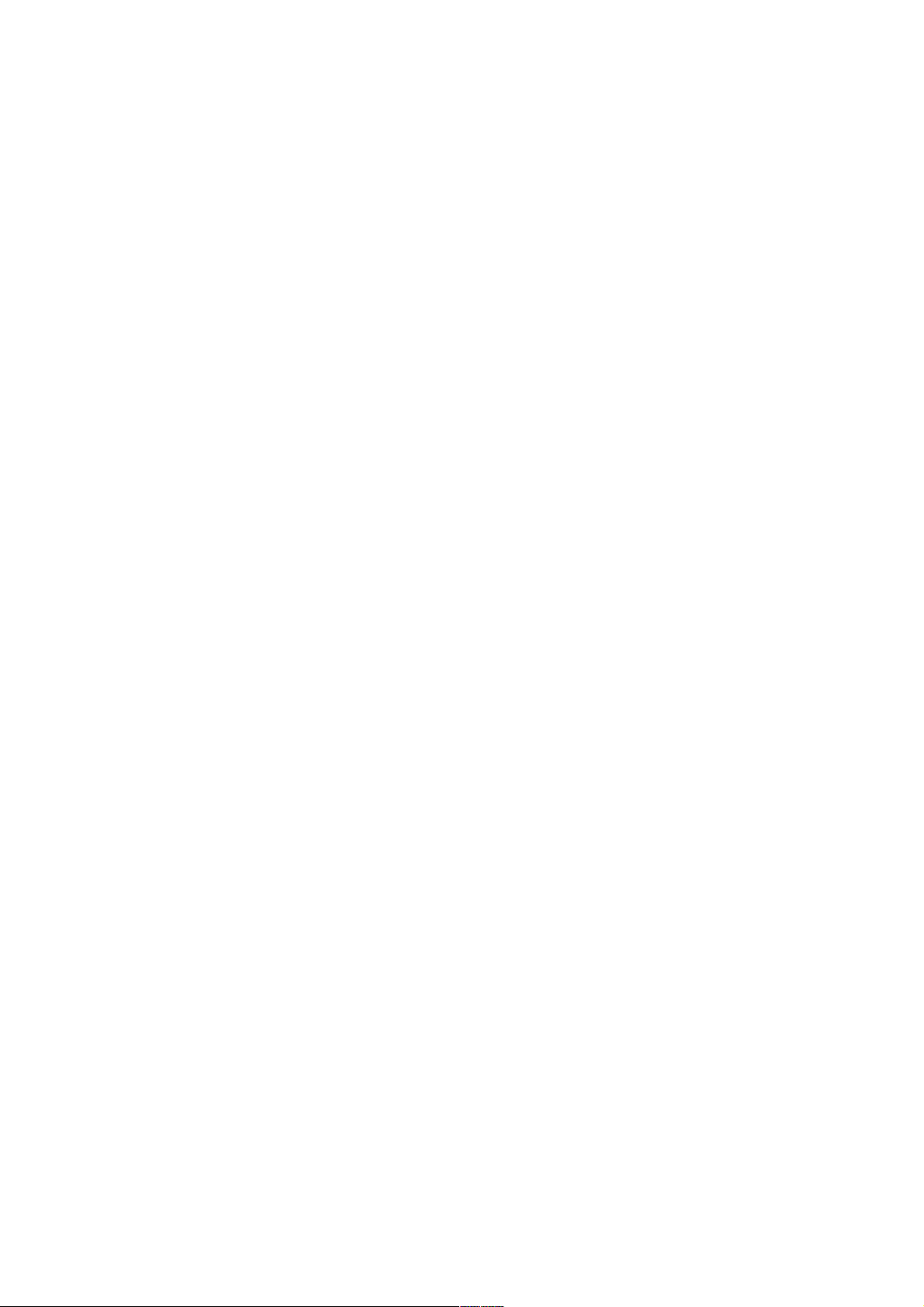
KAPTEN MOBILITY
GUIDE D’UTILISATION
Révision 10
Introduction au Kapten Mobility
1.1 Introduction
Le Kapten Mobility est un système de navigation spécialement conçu pour les personnes à déficience
visuelle qui utilise le géopositionnement satellite (système GPS). Il est particulièrement accessible
grâce à une interface entièrement vocale, utilisant la reconnaissance et la synthèse vocale.
Le Kapten Mobility n’a rien d’un «simple GPS». Il vous accompagne intelligemment dans tous vos
déplacements, et facilite votre mobilité grâce à ses fonctions de géolocalisation, de guidage,
d'exploration et de lecture de carte.
Il vous permet également d'enregistrer la position géographique de vos lieux préférés afin de pouvoir
facilement y retourner, c’est ce que l’on appelle les K-Tag.
Enfin le Kapten Mobility intègre des fonctions multimédia tel que : la lecture de fichier MP3, la lecture
de livre audio à la norme Daisy et Epub, et enfin un mode Dictaphone.
1.2 Mise en garde
Veuillez écouter attentivement ce message.
Le Kapten Mobility est un système d’aide à la navigation qui utilise le système GPS, destiné aux
piétons, mais il peut être utilisé également en voiture.
Au cours d’une navigation GPS, respectez scrupuleusement cette mise en garde. Quel que soit votre
mode de déplacement, les instructions de navigation données par le Kapten Mobility ne doivent pas
vous exempter de respecter à la lettre les règles de circulation, le code de la route et d’adopter un
comportement responsable.
Votre attention doit être avant tout focalisée sur votre environnement : restez vigilant et attentif lors de
votre trajet et respectez les autres usagers, qu’ils soient piétons, cyclistes, motards ou automobilistes.
Enfin, faites preuve de bon sens avant d’obéir à une instruction de navigation du Kapten Mobility, et
observez scrupuleusement la signalisation et la géométrie des trottoirs et des rues. S’il vous est
impossible de prendre le chemin indiqué par le Kapten Mobility, ce dernier recalculera
automatiquement votre trajet en fonction de votre nouvelle position.
Nous attirons votre attention sur le fait que ce produit utilise le GPS. La précision de votre localisation
est issue ; d’une part de la qualité de la réception du signal GPS qui dépend très fortement de
l’environnement où vous êtes et de la façon dont vous portez votre produit, et d’autre part de la
cartographie numérique. De ce fait nous ne pouvons garantir l’exactitude des instructions de
navigation.
Nous vous remercions de respecter ces consignes.
1.3 Les technologies utilisées
Le Kapten Mobility regroupe plusieurs technologies de pointe :
- Une carte numérique géolocalisée;
- Un système de reconnaissance vocale multi locuteurs;
- Un système de synthèse vocale;
- Un moteur de navigation multi-transport : piéton, transport en commun et voiture;
- Une base de données géolocalisée de transports en commun;
- Un lecteur MP3;
Page 2

- Un lecteur de livres audio;
- Un dictaphone.
Les paragraphes suivants, décrivent brièvement ces technologies et la manière dont elles s’appliquent
au Kapten.
Le GPS : Le système GPS est le premier système de géopositionnement par satellite au monde. Le
moteur de navigation du Kapten Mobility se base, d’une part, sur les données satellites provenant du
GPS, et, d’autre part, sur les informations cartographiques afin de vous guider entre deux points
géographiques. Dans le cas du Kapten Mobility, le moteur de navigation applique un certain nombre
de règles de navigation, qui dépendent du mode de navigation utilisé.
La Reconnaissance vocale : La reconnaissance vocale permet à un utilisateur de dicter vocalement
des commandes au système. Dans le cas du Kapten Mobility, la reconnaissance vocale est utilisée
pour :
- Sélectionner une fonction à activer;
- Naviguer dans les menus;
- Entrer une destination;
- Interagir avec le produit;
Ces entrées vocales sont dictées directement dans le microphone de votre Kapten Mobility, ou de vos
écouteurs.
La synthèse vocale : La synthèse vocale est une technique informatique de synthèse sonore qui
permet de créer de la parole artificiellement, à partir de n'importe quel texte. Dans le cas du Kapten
Mobility, la synthèse est associée à la reconnaissance pour former une interface vocale entre
l’appareil et son utilisateur.
Le lecteur MP3 : Le format MP3 est un format audio, permettant de stocker un son ou une musique,
sans perte audible de qualité pour l’oreille humaine. Le Kapten Mobility utilise un lecteur MP3 pour
pouvoir lire les fichiers musicaux enregistrés dans son espace de stockage.
Le lecteur de livres audio : Le Kapten Mobility utilise un lecteur de livres audio qui vous permet
d’écouter des livres audio au format Daisy et Epub enregistrés dans l’espace de stockage de votre
Kapten Mobility.
Le contenu du coffret : Le coffret du Kapten Mobility est constitué des éléments suivants :
- Le Kapten Mobility.
- Un câble USB vous permettant de connecter votre produit à un ordinateur afin de charger des
contenus multimédia et de réaliser les mises à jour logicielles.
- Un chargeur mural qui vous permet de recharger votre produit.
- Un tour de cou se fixant à votre convenance soit sur le haut ou le bas du produit afin de porter
votre produit autour de votre cou.
- Un kit oreillette composé de deux écouteurs, d’un microphone et d’un bouton de prise de
parole.
1.4 Première mise en route
Charge de la batterie
Avant d’utiliser le Kapten Mobility pour la première fois, vous devez recharger impérativement la
batterie. Pour cela connectez le câble USB à votre produit et branchez l’autre extrémité du câble sur
le chargeur secteur contenu dans le coffret.
Chargez votre Kapten Mobility pendant 7 heures avant la première utilisation.
Démarrer le Kapten Mobility
Faites un appui long de 3 secondes sur le bouton de mise en route du Kapten Mobility qui se situe en
haut et à droite de la face avant. Un bip sonore vous confirmera que le produit à démarrer, puis après
Page 3
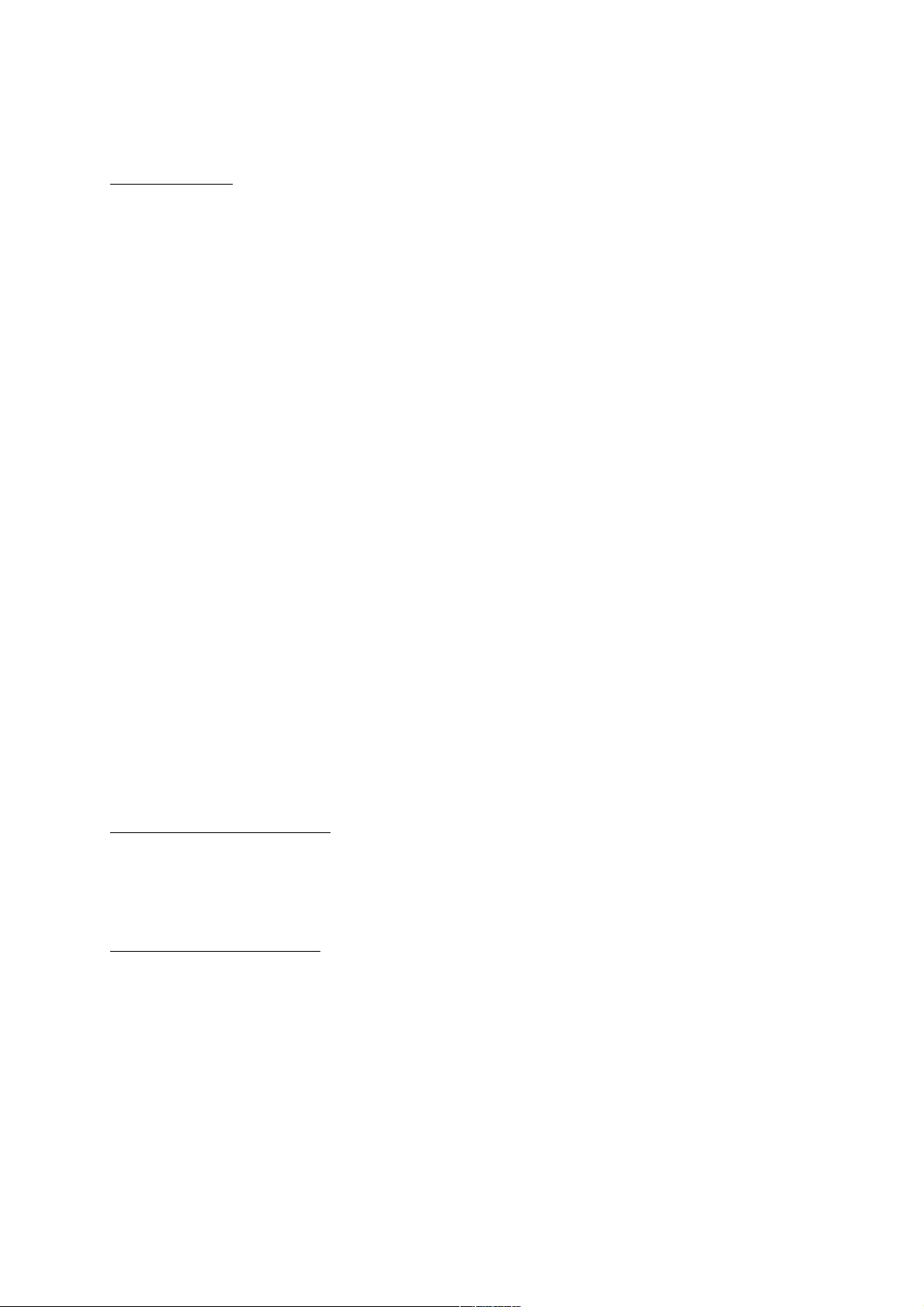
environ 30 secondes, la musique d’introduction se lancera pour vous indiquer que le produit est en
cours d’initialisation.
Réception GPS
Le Kapten Mobility utilise la technologie GPS comme système de positionnement. De ce fait il doit être
utilisé à l’extérieur, dans une zone dégagée avec une bonne visibilité du ciel et sans être tenu à pleine
main pour éviter de dégrader la réception des signaux GPS (privilégiez plutôt le port du produit dans
une poche ou en tour de cou).
Lors de la première utilisation, le Kapten Mobility peut prendre 5 à 15 minutes pour trouver sa position.
1.5 L’aide utilisateur
La présente documentation est disponible dans votre Kapten Mobility, vous pouvez y accéder depuis
le lecteur de livres audio.
De plus, à n’importe quel moment, vous pouvez faire appel à l’aide contextuelle du Kapten Mobility en
effectuant un appui long sur la touche « Lecture, Pause ».
Interagir avec le Kapten Mobility
Cette section décrit comment interagir avec le Kapten Mobility via ses deux interfaces : interface
vocale, et interface clavier.
Elle introduit la notion centrale de menu et explique quels sont les modes d’interaction possibles entre
l’utilisateur et le Kapten Mobility.
1.6 Le clavier
On appelle « clavier » dans la suite du document les touches de la face avant du Kapten Mobility.
Toutes les touches du clavier comportent un symbole en relief. Les touches du clavier déclencheront
des actions différentes suivant que l’appui est court ou long (3 secondes). Ces actions seront décrites
plus précisément dans la suite du document.
Le clavier se décompose en trois zones.
- La touche « marche, arrêt » ;
- Les touches de navigation ;
- Les touches de fonctions ;
La touche « marche arrêt »
La touche Marche arrêt se situe en haut à droite, elle est symbolisée par un petit cercle.
Un appui long permet d’allumer ou d’arrêter le Kapten Mobility.
Un appui court permet d’accéder au paramétrage du Kapten Mobility.
Les touches de navigation
Les touches de navigation regroupent 5 touches placées en croix sur la partie haute du clavier.
La touche centrale de la croix est repérable par un cercle en relief.
Elles ont pour actions principales de naviguer dans les menus du Kapten Mobility. Ces touches
peuvent avoir d’autres actions dépendant de la fonction en cours d’utilisation (GPS, Lecteur audio ou
Livre audio).
- La touche « K » ou touche de validation : Située au centre de la croix, elle est symbolisée par
le logo Kapsys;
- La touche « Lecture, Pause » : Située en haut de la croix, elle est symbolisée par un triangle
et une barre verticale;
- La touche « Stop » : Située en bas de la croix, elle est symbolisée par un carré;
Page 4
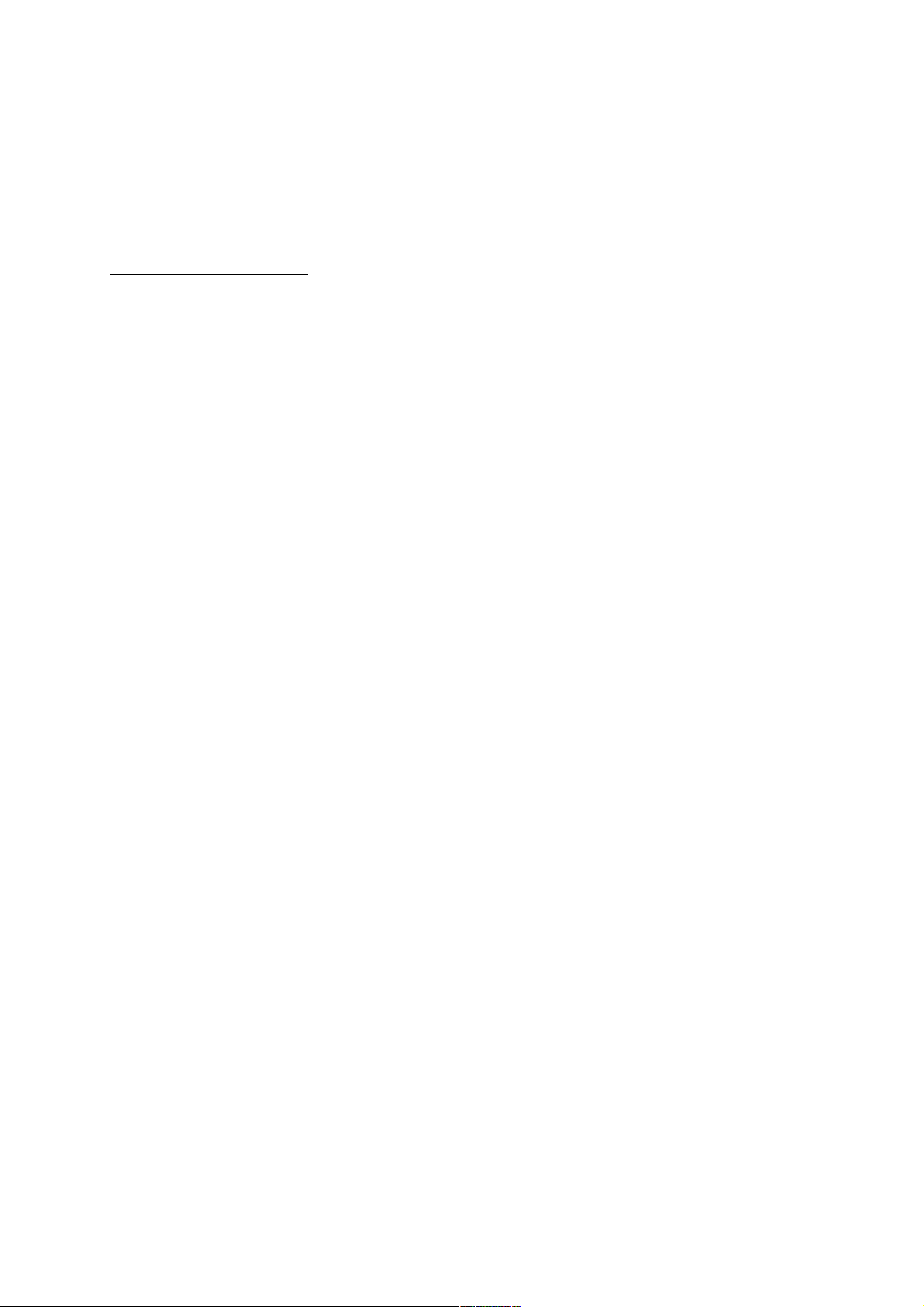
- La touche « Précédent » : Située à gauche de la croix, elle est symbolisée par une flèche vers
la gauche;
- La touche « Suivant » : Située à droite de la croix, elle est symbolisée par une flèche vers la
droite;
Note : un appui long sur la touche « K » vous permet de connaître en permanence les adresses utiles
toutes catégories confondues autour de vous.
Les touches de fonctions
Les touches de fonctions regroupent 5 touches dédiées en partie basse du clavier. Elles sont réparties
sur deux lignes séparées par une barre horizontale: une ligne de trois touches et une ligne de deux
touches.
Ces touches ont pour action d’activer les différentes fonctionnalités du Kapten Mobility
La touche «GPS» :
Située sur la partie supérieure de la ligne horizontale, à gauche, elle est symbolisée par un losange;
Cette touche vous permet d’accéder à la fonction de navigation du Kapten Mobility
La touche « Ou-suis-je ? » ou « Navigation libre »
Située sur la partie supérieure de la ligne horizontale, au centre, elle est symbolisée par un triangle ;
Cette touche vous permet par un appui court de connaître votre position actuelle et par un appui long
d’activer ou de désactiver la fonction de navigation libre.
La touche « K-Tag? »
Située sur la partie supérieure de la ligne horizontale, à droite, elle est symbolisée par une croix ;
Cette touche vous permet d’accéder à la gestion de vos K-Tag.
La touche « Lecteur audio »
Située sur la partie inférieure de la ligne horizontale, à gauche, elle est symbolisée par un rond ;
Cette touche vous permet d’accéder au lecteur audio.
La touche « Livre audio »
Située sur la partie inférieure de la ligne horizontale, à droite, elle est symbolisée par une étoile ;
Cette touche vous permet d’accéder au lecteur de livres audio.
1.7 Les boutons
- Les boutons de réglage du volume : situés sur le côté gauche de l’appareil, les deux boutons
haut et bas vous permettent respectivement d’augmenter ou de diminuer le volume sonore du
Kapten Mobility. Un appui long sur les touches de volume (3 secondes) permet d’augmenter
ou de diminuer le débit de la parole.
- Le bouton de prise de parole : Situé sur le côté droit, le bouton de prise de parole (ou bouton
ASR) vous permet d’actionner la reconnaissance vocale du Kapten Mobility et d’interagir
vocalement avec lui.
- Le bouton de réinitialisation ou bouton Reset : Situé sur la tanche inférieure, ce petit bouton
vous permet de réinitialiser le Kapten Mobility en cas de problème.
1.8 Les connectivités
La connectique du Kapten Mobility est composée des éléments suivants :
- Un connecteur mini USB situé sur la tranche inférieure.
La connexion USB permet de recharger le Kapten Mobility et de le brancher à un ordinateur.
- Un connecteur pour carte de mémoire microSD situé sur le côté droit.
La carte additionnelle microSD permet d’augmenter la capacité mémoire du Kapten Mobility
pour les contenus multimédia.
- Un connecteur audio de type Jack (3.5mm) situé sur la tranche supérieure du Kapten Mobility.
Cette connexion permet de brancher des écouteurs en accessoire.
1.9 Les écouteurs
Page 5

Les écouteurs présents dans le coffret sont équipés d’un microphone et d’un bouton de prise de
parole. Lorsque les écouteurs Kapsys sont connectés, ils se substituent au microphone, au hautparleur et au bouton de prise de parole du Kapten Mobility. Le Kapten Mobility est également
compatible avec d’autres écouteurs possédant un jack 3.5mm. Dans ce cas, le microphone et le
bouton de prise de parole du produit devront être utilisés pour interagir avec le Kapten Mobility.
1.10 Interagir par les menus
Pour activer une fonction du Kapten Mobility, vous devez dans un premier temps appuyer sur un des
boutons de fonction (Navigation, K-Tag, Lecteur audio ou livre audio). Un menu vocal correspondant à
la fonction est alors activé, il est composé d’une liste de plusieurs items. Dès qu’un menu est activé, le
Kapten Mobility vous annonce le titre du menu et le premier item de la liste.
Il existe deux moyens pour interagir dans les menus :
- Soit par les touches de navigation du clavier ;
- Soit vocalement ;
Interagir par les touches de navigation
Dans un menu, les touches actives sont les suivantes :
Bouton prise de parole Permet de dicter vocalement un des items de la
liste
Appui court sur la touche « Suivant » Annonce l’item suivant de la liste
Appui court sur la touche « Précédent » Annonce l’item précédent de la liste
Appui court sur la touche « K » Permet de sélectionner l’item
Appui long sur la touche « Précédent » Permet de revenir au menu précédent
Appui court sur la touche « Stop » Permet de sortir du menu
Appui court sur la touche « Lecture, Pause » Répète le titre du menu et l’item courant de la liste
Appui long sur la touche « Lecture, Pause » Active l’aide contextuelle
Interagir vocalement
Dans un menu, vous pouvez sélectionner directement un des items du menu grâce à la
reconnaissance vocale. Pour ce faire :
- Effectuer un appui court sur le bouton de prise de parole du Kapten Mobility ou des
écouteurs ;
- Dicter le texte de l’item du menu après le bip ;
Noter que l’interaction vocale dans les menus nécessite de connaître le texte de l’item que vous
souhaitez sélectionner. Cette méthode vous demandera une certaine expérience et connaissance de
la structure des menus.
1.11 Interagir par le biais des mots-clés
Les mots-clés sont des phrases ou de simples mots que l’utilisateur peut dicter au Kapten Mobility
pour l’interroger ou lui demander d’effectuer certaines actions.
Certains mots-clés peuvent être dictés quelle que soit la fonction activée ou sans qu’aucune fonction
ne soit activée. D’autres mots-clés sont spécifiquement dédiés à la fonction active.
Pour interagir avec le Kapten Mobility par le biais d’un mot-clé :
- Effectuer un appui court sur le bouton de prise de parole du Kapten Mobility ou des
écouteurs ;
- Dictez le mot-clé après le bip sonore ;
Page 6
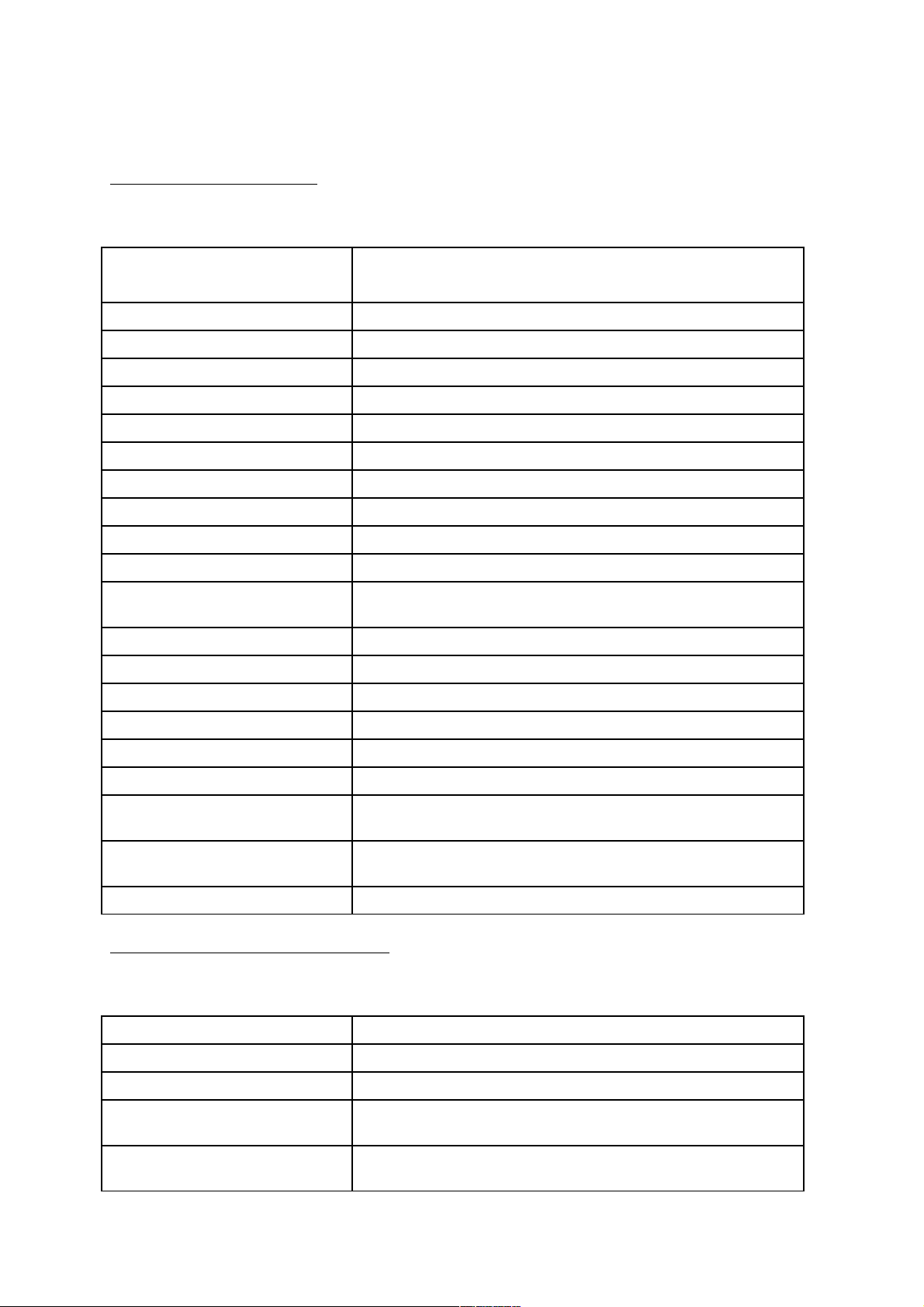
Remarque : les mots-clés ne sont pas utilisables lorsque vous êtes dans les menus du Kapten
Mobility.
Les mots-clés Génériques
Les mots-clés génériques sont utilisables n’importe quand, quel que soit la fonction active.
Liste des mots-clés génériques :
J’ai besoin d’aide Active l’aide vocale contextuelle
Mot-Clés Liste les mots-clés disponibles
GPS Active le menu de navigation
Activer la navigation libre Active la navigation libre
Désactiver la navigation libre Désactive la navigation libre
Lecteur Audio Active le menu du lecteur audio
MP3 Active le menu du lecteur MP3
Livre Audio Active le menu du lecteur de livres audio
Paramètres Active le menu des paramètres
K-Tag Active le menu K-Tag
Où suis-je ? Annonce votre position actuelle
Adresses utiles proches Annonce les adresses utiles toutes catégorie confondue
autour de votre position actuelle
Répète Répète la dernière annonce
Réception Satellites ? Annonce la qualité de réception GPS
Niveau de batterie ? Annonce le niveau de batterie en pourcentage
Quelle heure est-il ? Annonce l’heure
Baisse le son Baisse le niveau sonore
Monte le son Augmente le niveau sonore
Position courante ? Annonce la latitude et la longitude en degrés, minutes
secondes et l'altitude en mètres.
Limitation de vitesse ? Annonce la limitation de vitesse de la route sur laquelle vous
êtes
Vitesse actuelle ? Annonce la vitesse à laquelle vous êtes en train de rouler.
Les mots-clés de la « Navigation »
Les mots-clés de « Navigation » ne sont utilisables que lorsqu’une navigation est active.
Liste des mots-clés de « Navigation » :
Prochaine instruction ? Annonce la prochaine instruction de navigation
Dernière instruction ? Répète la dernière instruction de navigation
Destination actuelle ? Annonce la destination courante
Passer en transport en commun Permet d’activer le carnet de route des transports en commun
en navigation piétonne
Reprendre la navigation Permet de sortir du carnet de route et de reprendre la
navigation vers la destination
Page 7

Mode de navigation actuel ? Annonce le mode de navigation courant
Passage au mode piéton Permet de passer en navigation piétonne sans ressaisir
l’adresse de destination
Passage au mode voiture Permet de passer en navigation voiture sans ressaisir
l’adresse de destination
Distance restante ? Annonce la distance restant à parcourir
Heure d'arrivée ? Annonce l’heure d’arrivée
Carnet de route Permet d’activer le mode carnet de route durant une navigation
Arrête la navigation Permet d’arrêter la navigation en cours
Les mots-clés du lecteur « MP3 »
Les mots clés « MP3 » ne sont utilisables que lorsqu’une lecture MP3 est active.
Liste des mots-clés « MP3 » :
Qu'est-ce que j'écoute ? Annonce le morceau en cours de lecture
Titre suivant Permet de lire le titre suivant
Titre précédent Permet de lire le titre précédent
Joue toute la musique Permet de jouer toute la musique présente dans votre Kapten
Mobility
Activer le mode aléatoire Permet d’activer le mode de lecture aléatoire
Désactiver le mode aléatoire Permet de désactiver le mode de lecture aléatoire
Arrête la musique Permet d’arrêter le lecteur MP3
Les mots-clés du lecteur de « Livre audio »
Les mots-clés « Livre audio » ne sont utilisables que lorsqu’une lecture de livre audio est active.
Liste des mots-clés « Livre audio » :
Qu'est-ce que j'écoute? Annonce le titre du livre en cours d’écoute
Informations sur le livre Annonce les informations relatives au livre en cours d’écoute
Section suivante Permet d’accéder à la section suivante
Section précédente Permet d’accéder à la section précédente
Durée du livre Indique la durée restante du livre
Arrêter le livre Permet d’arrêter le lecteur du livre audio
1.12 Saisie en mode Alphanumérique ou clavier virtuel
Description
Le Kapten Mobility dispose d’un mode de saisie alphanumérique qui est disponible uniquement pour
la saisie d’un nom de ville, d’un nom de rue, d’un numéro de rue, d’une station de transport en
commun, d’un code postal ou d’un ZIP code, d’un nom d’adresse utile et des coordonnées
géographiques pour la création de K-Tag. Ce mode de saisie sera utile lorsque la reconnaissance
vocale n’est pas disponible ou ne donne pas satisfaction.
Pour sélectionnez une ville par exemple, il vous suffit de saisir les premières lettres du nom de la ville
et sortir de ce mode pour que le Kapten Mobility vous propose la liste des noms de villes qui
contiennent ces caractères. Plus vous saisissez de caractère, plus la liste proposée sera courte.
Page 8
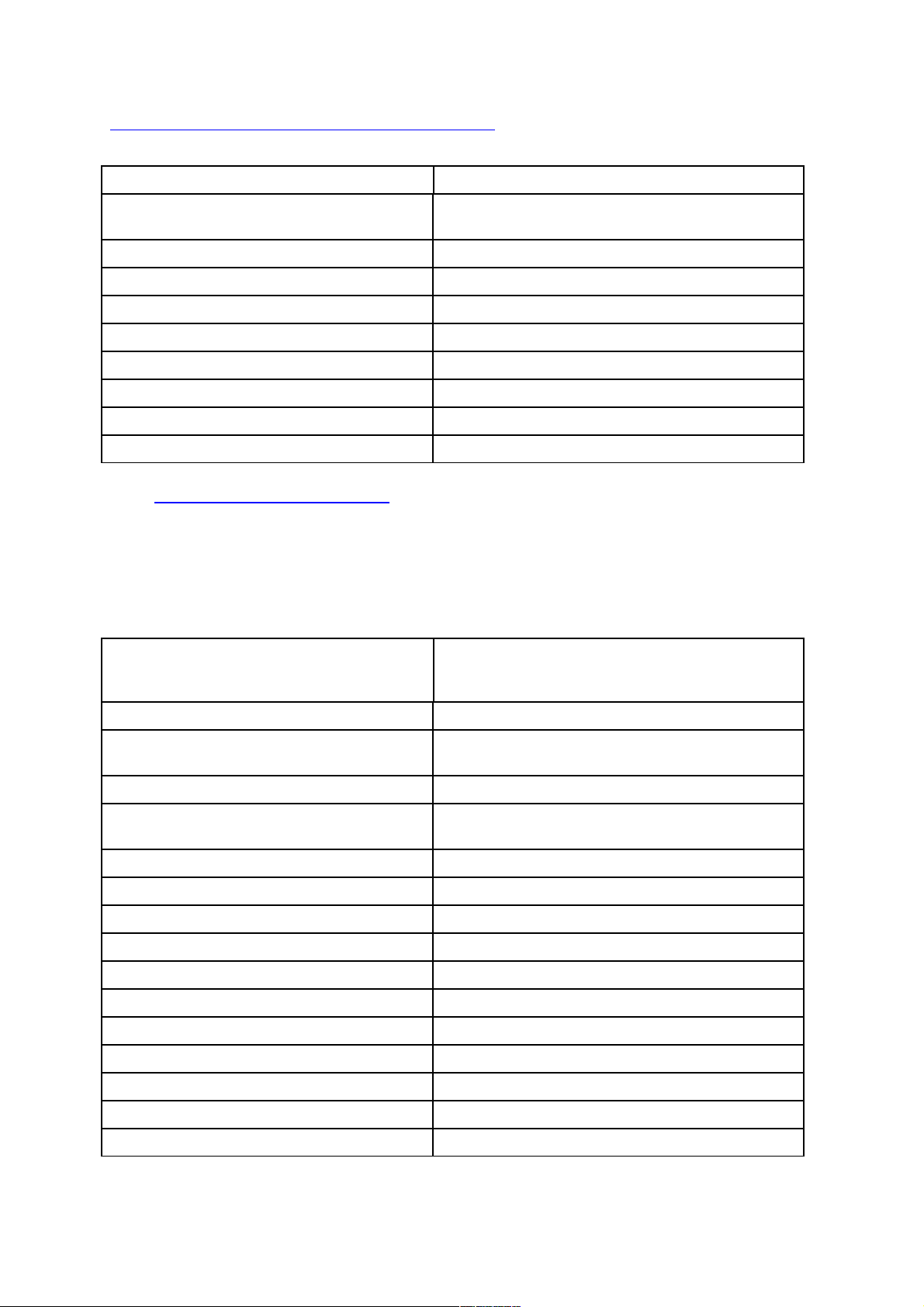
Utilisation du mode de saisie Alphanumérique
Les touches correspondant au mode de saisie alphanumérique sont les suivantes :
Bouton prise de parole Permet de dicter vocalement un caractère
Appui long sur la touche « K » Permet d’activer ou de sortir du mode de saisie
alpha numérique
Appui court sur la touche « Suivant » Annonce le caractère suivant
Appui court sur la touche « Précédent » Annonce le caractère précédent
Appui long sur la touche « Suivant » Bascule des lettres aux chiffres
Appui court sur la touche « K » Sélectionne le caractère
Appui long sur la touche « Précédent » Efface le dernier caractère
Appui court sur la touche « Lecture, Pause » Annonce le ou les caractères saisis
Appui court sur la touche « Stop » Permet de sortir du menu
Appui long sur la touche « Lecture, Pause » Active l’aide contextuelle
1.13 Activation d’une fonction
Vous pouvez activer une fonction :
- soit en utilisant la reconnaissance vocale et en dictant le nom de la fonction que vous
souhaitez activer (exemple : GPS / Lecteur Audio / MP3 / Livre audio).
- Soit en appuyant sur les touches de fonctions du produit.
Liste des touches de fonctions :
Bouton prise de parole Permet de dicter vocalement la fonction que vous
souhaitez activer ou l’action que vous souhaitez
réaliser par mot clé
Appui court sur la touche « K » Répète le dernier message
Appui long sur la touche « K » Liste les adresses utiles autour de votre position
courante
Appui court sur la touche « Navigation » Active le menu navigation
Appui long sur la touche « Navigation » Active le menu navigation dans le mode par défaut
(voiture ou piéton)
Appui court sur la touche « Navigation libre » Annonce votre position courante
Appui long sur la touche « Navigation libre» Active ou désactive la fonction navigation libre
Appui court sur la touche « K-Tag » Active le menu K-Tag
Appui long sur la touche « K-Tag» Enregistre un K-Tag à votre position courante
Appui court sur la touche «Lecteur audio» Active le menu Lecteur audio
Appui long sur la touche « Lecteur audio» Active le menu Enregistrement d’un mémo vocal.
Appui court sur la touche « Livre audio» Active le menu Livre audio
Appui long sur la touche « Livre audio » Ouvre le dernier livre écouté
Appui long sur la touche « Lecture, Pause » Active l’aide contextuelle
Appui long sur la touche « volume + » Permet d’augmenter le débit de la parole
Appui long sur la touche « volume - » Permet de diminuer le débit de la parole
Page 9
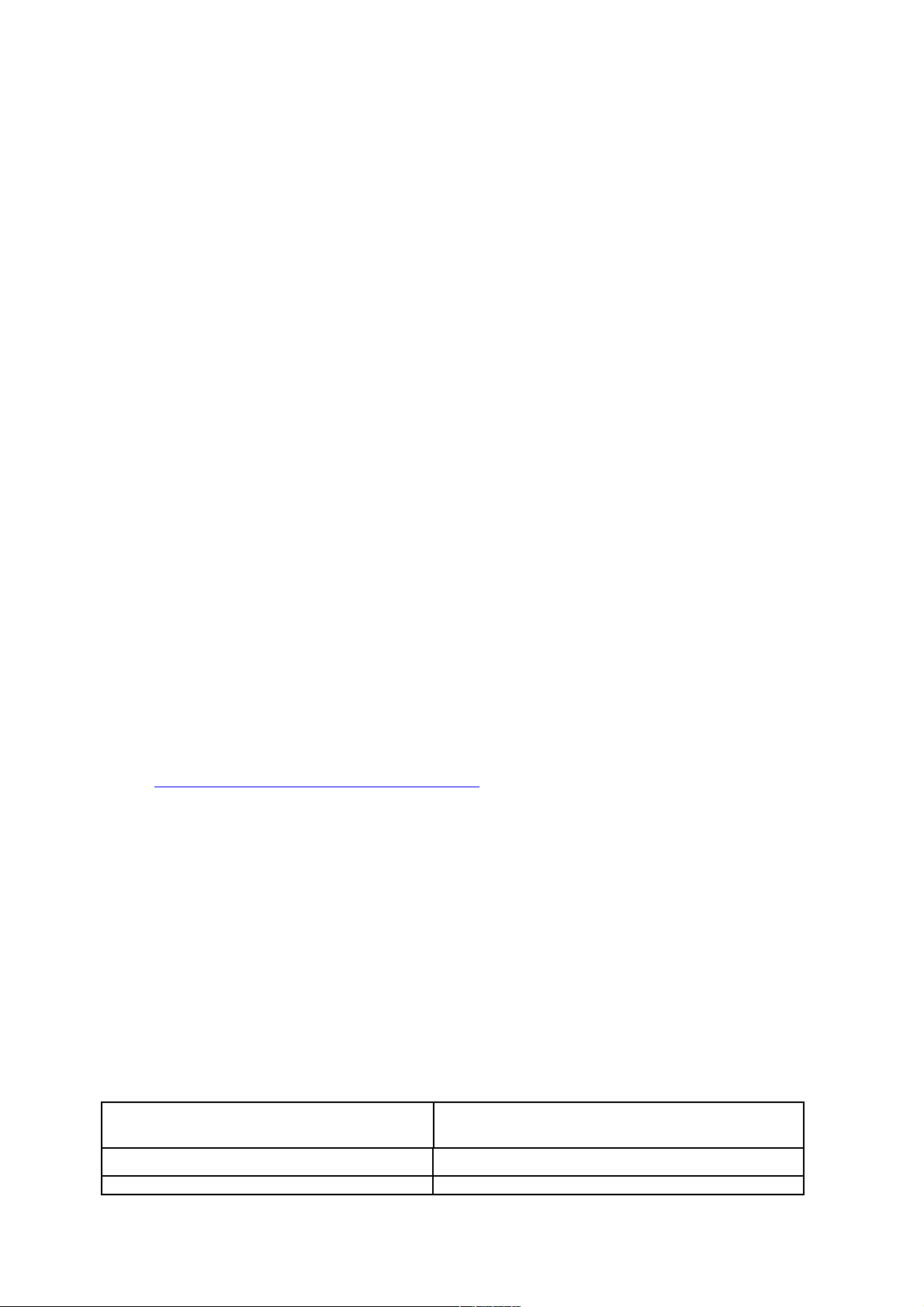
Les fonctions de navigation
1.14 Avant d’effectuer une navigation avec votre Kapten Mobility
Veuillez écouter attentivement ce message.
Le Kapten Mobility est un système d’aide à la navigation qui utilise le système GPS, destiné aux
piétons, mais qui peut être utilisé également en voiture.
Au cours d’une navigation GPS, respectez scrupuleusement cette mise en garde. Quel que soit votre
mode de déplacement, les instructions de navigation données par le Kapten ne doivent pas vous
exempter de respecter à la lettre le code de la route et d’adopter un comportement responsable.
Votre attention doit être avant tout focalisée sur votre route : restez vigilant et attentif lors de votre
trajet et respectez les autres usagers, qu’ils soient piétons, cyclistes, motards ou automobilistes.
Enfin, faites preuve de bon sens avant d’obéir à une instruction de navigation du Kapten, et observez
scrupuleusement la signalisation et la géométrie des trottoirs et des rues. S’il vous est impossible de
prendre le chemin indiqué par le Kapten, ce dernier recalculera automatiquement votre trajet en
fonction de votre nouvelle position.
Nous attirons votre attention que la précision de votre localisation est issue ; d’une part de la qualité
de la réception du signal GPS qui dépend très fortement de l’environnement où vous êtes et la façon
dont vous portez votre Kapten Mobility, et, d’autre part, de la cartographie numérique. De ce fait nous
ne pouvons garantir l’exactitude des instructions de navigation.
Nous vous remercions de respecter ces consignes.
1.15 Activer une fonction de navigation
L’activation d’une des fonctions de navigation s’effectue :
- Soit par un appui court sur la touche « Navigation ». La touche « Navigation » est repérable
par le symbole losange, elle se situe au niveau des touches de fonction sur la ligne du haut à
gauche.
- Soit par le mot-clé « GPS ».
Un appui long sur la touche « Navigation » permet de passer directement à la sélection d’une
destination dans le mode de navigation par défaut défini dans les paramètres du Kapten Mobility.
1.16 Les différents modes de navigations
Dictez vocalement le mode de navigation que vous désirez, ou sélectionnez-le dans la liste suivante :
- « Navigation Piétonne » : navigation adaptée pour une utilisation piétonne avec transport en
commun si disponible ;
- « Navigation Voiture » : navigation adaptée pour une utilisation en voiture ;
- « Lecture de carte » : permet de lire la carte et de vous y déplacer virtuellement d’intersection
en intersection, tout en vous donnant la description de chacune des intersections ;
- « Transport en commun » : permet de lister le carnet de route entre deux stations de transport
en commun ;
- « Parcours » : permet d’enregistrer un parcours et de le rejouer ultérieurement ;
- « Guidage Cardinal » : permet de vous guider sans tenir compte du réseau routier vers votre
point d’arrivée en vous donnant, les informations de distance et de direction, ainsi que le cap
à suivre en indication horaire ;
Les touches actives sont les suivantes :
Bouton prise de parole Permet de dicter vocalement un des items de la
liste
Appui court sur la touche « Suivant » Annonce l’item suivant de la liste
Appui court sur la touche « Précédent » Annonce l’item précédent de la liste
Page 10
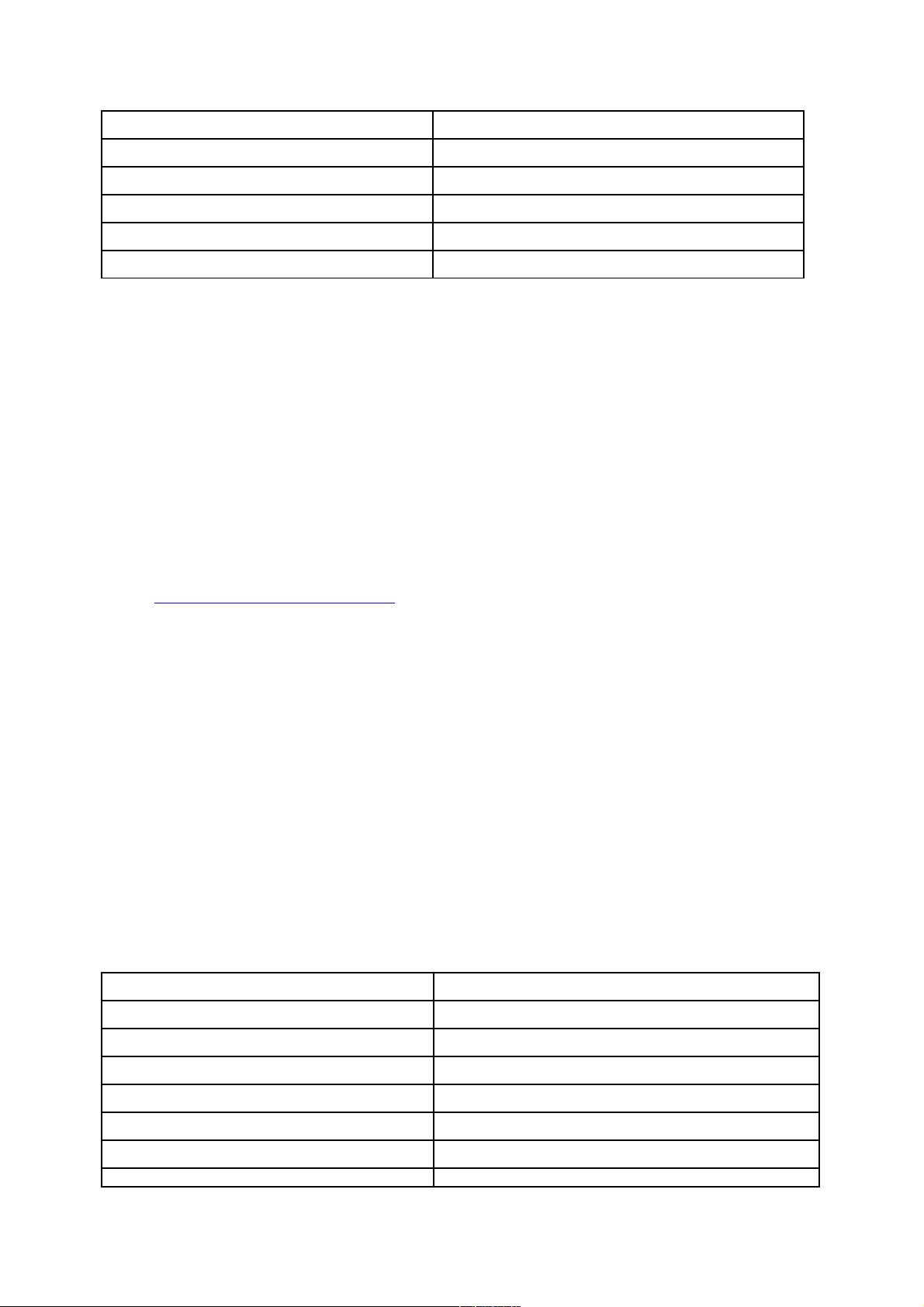
Appui court sur la touche « K » Permet de sélectionner l’item
Appui long sur la touche « Précédent » Permet de revenir au menu précédent
Appui court sur la touche « Stop » Permet de sortir du menu
Appui court sur la touche « Lecture, Pause » Répète le titre du menu et l’item courant de la liste
Appui long sur la touche « Lecture, Pause » Active l’aide contextuelle
1.17 La navigation piétonne
En navigation piétonne, le trajet vers votre destination sera optimisé pour un déplacement à pied.
Il vous est possible de modifier certains paramètres de calcul de trajet dans la rubrique « Paramètre
navigation piétonne ».
Si un réseau de transport en commun est disponible sur votre trajet, le Kapten Mobility vous
proposera de l’utiliser. Si vous acceptez, le Kapten Mobility vous décrira le trajet avant de lancer la
navigation.
1.18 La navigation voiture
En navigation voiture, le trajet vers votre destination sera optimisé pour un déplacement en véhicule.
Il vous est possible de modifier certains paramètres de calcul de trajet dans la rubrique « Paramètre
navigation voiture ».
1.19 Sélection de la destination
Dictez vocalement votre destination ou sélectionnez-la dans la liste suivante :
- « Nouvelle adresse » : permet de définir une adresse comme destination ;
- « Nouvelle adresse par code postal ou ZIP code» : permet de définir une adresse de
destination par code postal ou bien par ZIP code (si disponible en fonction des pays) ;
- « Derniers trajets » : permet de choisir votre destination parmi les derniers trajets enregistrés
automatiquement au fur et à mesures de vos navigations ;
- « Favoris » : permet de choisir votre destination parmi la liste de vos favoris (K-Tag qui ont été
définis avec l’attribut favoris pour permettre de les retrouver rapidement) ;
- « Contacts » : permet de choisir votre destination parmi la liste de vos contacts ;
- « K-Tag » : permet de choisir votre destination parmi la liste de vos K-Tag ;
- « Adresses utiles » : permet de choisir votre destination parmi les adresses utiles (ou points
d’intérêt) fournis par le cartographe ;
- « Itinéraire» : permet d’accéder au carnet de route depuis une adresse de départ vers une
adresse d’arrivée ;
Les touches actives sont les suivantes :
Bouton prise de parole Permet de dicter vocalement un des items de la liste
Appui court sur la touche « Suivant » Annonce l’item suivant de la liste
Appui court sur la touche « Précédent » Annonce l’item précédent de la liste
Appui court sur la touche « K » Permet de sélectionner l’item
Appui long sur la touche « Précédent » Permet de revenir au menu précédent
Appui court sur la touche « Stop » Permet de sortir du menu
Appui court sur la touche « Lecture, Pause » Répète le titre du menu et l’item courant de la liste
Appui long sur la touche « Lecture, Pause » Active l’aide contextuelle
Page 11

Navigation vers une « nouvelle adresse »
Les différentes étapes de la saisie d’une « nouvelle adresse » sont les suivantes :
- La sélection de la carte du pays (disponible sur les versions multi-pays) ;
- La sélection de l’état ou de la région (disponible en fonction des pays) ;
- La sélection du nom de la ville ;
- La sélection du nom de la rue ;
- La sélection du numéro de la rue ou bien du croisement avec une autre rue ;
Sélection de la carte
Dictez vocalement le Pays de votre adresse de destination ou sélectionnez-le dans la liste des cartes
disponibles sur votre Kapten Mobility.
Les touches actives sont les suivantes :
Bouton prise de parole Permet de dicter vocalement le nom de la carte
Appui court sur la touche « Suivant » Annonce l’item suivant de la liste
Appui court sur la touche « Précédent » Annonce l’item précédent de la liste
Appui court sur la touche « K » Permet de sélectionner l’item
Appui long sur la touche « Précédent » Permet de revenir au menu précédent
Appui court sur la touche « Stop » Permet de sortir du menu
Appui court sur la touche « Lecture, Pause » Répète le titre du menu et l’item courant de la liste
Appui long sur la touche « Lecture, Pause » Active l’aide contextuelle
Sélection de l’état
Dictez vocalement le nom de l’État de votre adresse de destination ou sélectionnez-le dans la liste
des États listés.
Les touches actives sont les suivantes :
Bouton prise de parole Permet de dicter vocalement le nom de l’État
Appui court sur la touche « Suivant » Annonce l’item suivant de la liste
Appui court sur la touche « Précédent » Annonce l’item précédent de la liste
Appui court sur la touche « K » Permet de sélectionner l’item
Appui long sur la touche « Précédent » Permet de revenir au menu précédent.
Ou, permet de sélectionner une autre carte de
pays (Option disponible uniquement sur les
produits multi-pays)
Appui court sur la touche « Stop » Permet de sortir du menu
Appui court sur la touche « Lecture, Pause » Répète le titre du menu et l’item courant de la liste
Appui long sur la touche « Lecture, Pause » Active l’aide contextuelle
Sélection de la ville
Dictez vocalement le nom de la ville ou sélectionnez-la dans la liste des villes proposées.
Page 12

Par défaut, la liste de villes proposées est constituée de la ville de votre position courante et des
dernières villes sélectionnées.
Les touches actives sont les suivantes :
Bouton prise de parole Permet de dicter vocalement un nom de ville
Appui long sur la touche « K » Permet de passer en mode de saisie
Alphanumérique
Appui court sur la touche « Suivant » Annonce l’item suivant de la liste
Appui court sur la touche « Précédent » Annonce l’item précédent de la liste
Appui court sur la touche « K » Permet de sélectionner l’item
Appui long sur la touche « Précédent » Permet de revenir au menu précédent
Permet de sélectionner une autre carte de pays
(Option disponible uniquement sur les produits
multi-pays)
Appui court sur la touche « Stop » Permet de sortir du menu
Appui court sur la touche « Lecture, Pause » Répète le titre du menu et l’item courant de la liste
Appui long sur la touche « Lecture, Pause » Active l’aide contextuelle
Sélection de la rue
Dictez vocalement le nom de la rue de votre adresse de destination ou sélectionnez-la dans la liste
des rues listées.
Par défaut, la liste de rues proposées est constituée des dernières rues sélectionnées et de l’item
« centre-ville ».
Pour améliorer la reconnaissance vocale des noms de rue, il est nécessaire de dicter tous les
éléments qui constituent le nom de la rue. Exemple : dictez « Avenue des Champs-Elysées » et non
« Champs-Elysées ».
Les touches actives sont les suivantes :
Bouton prise de parole Permet de dicter vocalement un nom de rue
Appui long sur la touche « K » Permet de passer en mode de saisie
Alphanumérique
Appui court sur la touche « Suivant » Annonce l’item suivant de la liste
Appui court sur la touche « Précédent » Annonce l’item précédent de la liste
Appui court sur la touche « K » Permet de sélectionner l’item
Appui long sur la touche « Précédent » Permet de revenir au menu précédent
Appui court sur la touche « Stop » Permet de sortir du menu
Appui court sur la touche « Lecture, Pause » Répète le titre du menu et l’item courant de la liste
Appui long sur la touche « Lecture, Pause » Active l’aide contextuelle
Sélection du Numéro de rue
Dictez vocalement le numéro de la rue dans l’intervalle proposé, ou bien utilisez le mode de saisie
Alphanumérique.
Utilisez l’item de la liste « N’importe où ! » si vous ne souhaitez pas saisir un numéro en particulier, ou
bien l’item « croisement » si vous souhaitez utiliser un croisement avec une rue contigüe comme
destination.
Page 13

Note : dans le cas où la rue sélectionnée ne comporte pas de numéros associés, vous devez
impérativement sélectionner l’item « N’importe où » ou bien l’item « Croisement » pour finaliser votre
entrée d’adresse.
Les touches actives sont les suivantes :
Bouton prise de parole Permet de dicter vocalement le numéro dans la rue
Appui long sur la touche « K » Permet de passer en mode de saisie
Alphanumérique
Appui court sur la touche « Suivant » Annonce l’item suivant de la liste
Appui court sur la touche « Précédent » Annonce l’item précédent de la liste
Appui court sur la touche « K » Permet de sélectionner l’item
Appui long sur la touche « Précédent » Permet de revenir au menu précédent
Appui long sur la touche « Suivant » Permet de sélectionner « N’importe où »
Appui court sur la touche « Stop » Permet de sortir du menu
Appui court sur la touche « Lecture, Pause » Répète le titre du menu et l’item courant de la liste
Appui long sur la touche « Lecture, Pause » Active l’aide contextuelle
Sélection d’un croisement
Dictez vocalement le nom de la rue croisée ou sélectionnez-la dans la liste des rues listées.
Pour améliorer la reconnaissance vocale des noms de rue, il est nécessaire de dicter tous les
éléments qui constituent le nom de la rue. Exemple : dictez « Avenue des Champs-Elysées » et non
« Champs-Elysées ».
Les touches actives sont les suivantes :
Bouton prise de parole Permet de dicter vocalement le nom de la rue
croisée
Appui long sur la touche « K » Permet de passer en mode de saisie
Alphanumérique
Appui court sur la touche « Suivant » Annonce l’item suivant de la liste
Appui court sur la touche « Précédent » Annonce l’item précédent de la liste
Appui court sur la touche « K » Permet de sélectionner l’item
Appui long sur la touche « Précédent » Permet de revenir au menu précédent
Appui court sur la touche « Stop » Permet de sortir du menu
Appui court sur la touche « Lecture, Pause » Répète le titre du menu et l’item courant de la liste
Appui long sur la touche « Lecture, Pause » Active l’aide contextuelle
Transport en commun
Confirmez vocalement l’utilisation des transports en commun dans le calcul de votre trajet, ou
sélectionnez OUI ou NON.
Les touches actives sont les suivantes :
Bouton prise de parole Permet de dicter vocalement votre choix : OUI ou
NON
Appui court sur la touche « Suivant » Annonce l’item suivant de la liste
Appui court sur la touche « Précédent » Annonce l’item précédent de la liste
Appui court sur la touche « K » Permet de sélectionner l’item
Page 14

Appui long sur la touche « Précédent » Permet de revenir au menu précédent
Appui court sur la touche « Stop » Permet de sortir du menu
Appui court sur la touche « Lecture, Pause » Répète le titre du menu et l’item courant de la liste
Appui long sur la touche « Lecture, Pause » Active l’aide contextuelle
Navigation vers un « Dernier trajet »
Dictez vocalement l’adresse complète de l’un de vos « Derniers trajets » où vous souhaitez vous
rendre, ou sélectionnez-la dans la liste des dernières destinations proposées.
Les touches actives sont les suivantes :
Bouton prise de parole Permet de sélectionner vocalement l’adresse
complète de l’un de vos derniers trajets
Appui court sur la touche « Suivant » Annonce l’item suivant de la liste
Appui court sur la touche « Précédent » Annonce l’item précédent de la liste
Appui court sur la touche « K » Permet de sélectionner l’item
Appui long sur la touche « Précédent » Permet de revenir au menu précédent
Appui court sur la touche « Stop » Permet de sortir du menu
Appui court sur la touche « Lecture, Pause » Répète le titre du menu et l’item courant de la liste
Appui long sur la touche « Lecture, Pause » Active l’aide contextuelle
Vous avez la possibilité d’effacer la liste de vos « derniers trajets », pour ce faire reportez-vous à la
section « Paramètres ».
Navigation vers un « favori »
Dictez vocalement le « Favori » où vous souhaitez vous rendre, ou sélectionnez-le dans la liste des
« Favoris » proposés.
Pour créer un « favori », reportez-vous à la section K-Tag.
Les touches actives sont les suivantes :
Bouton prise de parole Permet de sélectionner vocalement un de vos
favoris.
Appui court sur la touche « Suivant » Annonce l’item suivant de la liste
Appui court sur la touche « Précédent » Annonce l’item précédent de la liste
Appui court sur la touche « K » Permet de sélectionner l’item
Appui long sur la touche « Précédent » Permet de revenir au menu précédent
Appui court sur la touche « Stop » Permet de sortir du menu
Appui court sur la touche « Lecture, Pause » Répète le titre du menu et l’item courant de la liste
Appui long sur la touche « Lecture, Pause » Active l’aide contextuelle
Navigation vers un « Contact »
Dictez vocalement le « Contact » où vous souhaitez vous rendre, ou sélectionnez-le dans la liste des
« Contacts » proposées.
Pour créer un « Contact », reportez-vous à la section K-Tag.
Les touches actives sont les suivantes :
Page 15
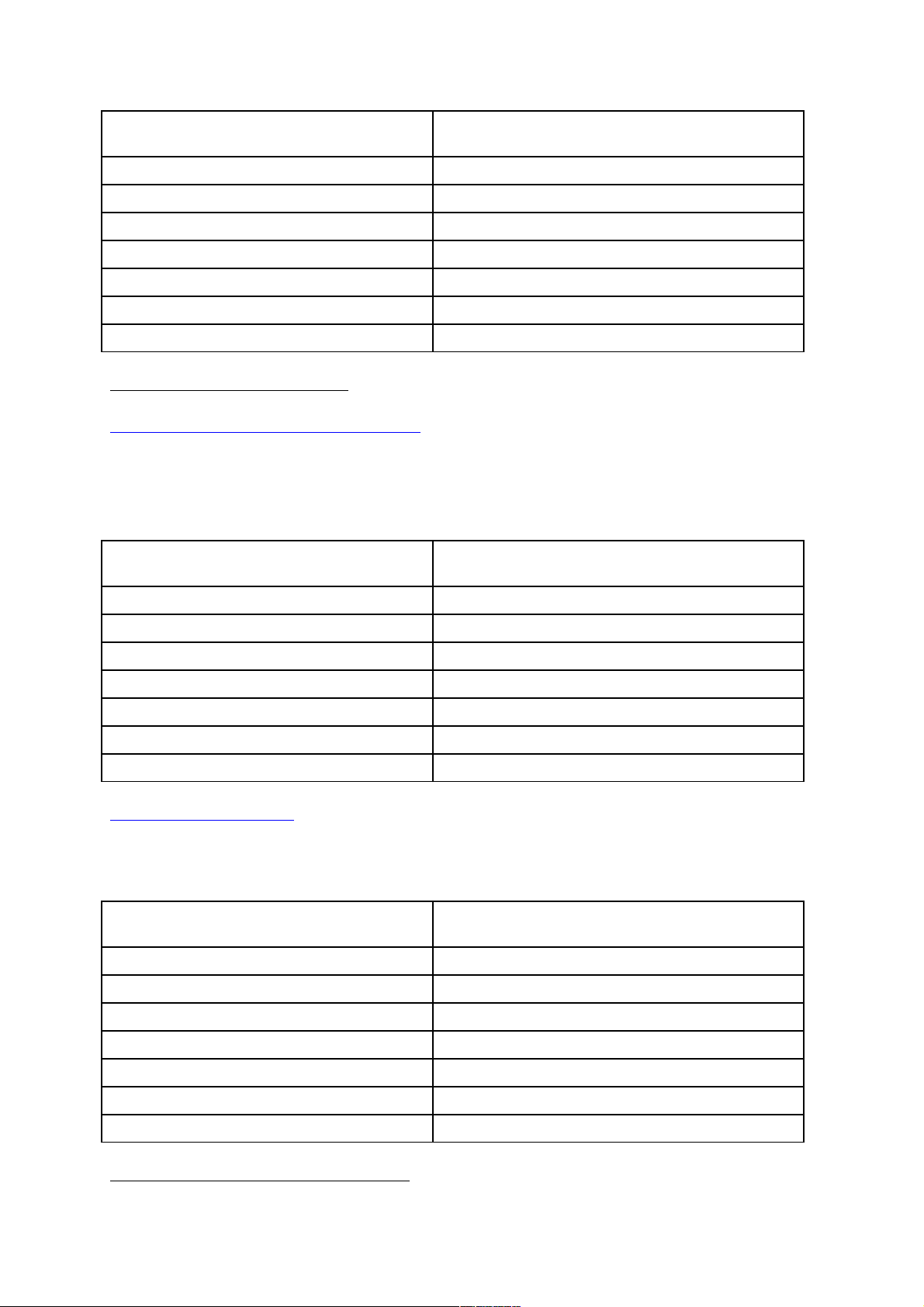
Bouton prise de parole Permet de sélectionner vocalement un de vos
Contacts
Appui court sur la touche « Suivant » Annonce l’item suivant de la liste
Appui court sur la touche « Précédent » Annonce l’item précédent de la liste
Appui court sur la touche « K » Permet de sélectionner l’item
Appui long sur la touche « Précédent » Permet de revenir au menu précédent
Appui court sur la touche « Stop » Permet de sortir du menu
Appui court sur la touche « Lecture, Pause » Répète le titre du menu et l’item courant de la liste
Appui long sur la touche « Lecture, Pause » Active l’aide contextuelle
Navigation vers un « K-Tag »
Sélection de la catégorie du « K-Tag »
Dictez vocalement la catégorie associée à votre K-Tag, ou sélectionnez-la dans la liste des catégories
proposées.
Pour créer un K-Tag, reportez-vous à la section « K-Tag ».
Les touches actives sont les suivantes :
Bouton prise de parole Permet de sélectionner vocalement une catégorie
de K-Tag
Appui court sur la touche « Suivant » Annonce l’item suivant de la liste
Appui court sur la touche « Précédent » Annonce l’item précédent de la liste
Appui court sur la touche « K » Permet de sélectionner l’item
Appui long sur la touche « Précédent » Permet de revenir au menu précédent
Appui court sur la touche « Stop » Permet de sortir du menu
Appui court sur la touche « Lecture, Pause » Répète le titre du menu et l’item courant de la liste
Appui long sur la touche « Lecture, Pause » Active l’aide contextuelle
Sélection du « K-Tag »
Dictez vocalement le mémo vocal de votre « K-Tag », ou sélectionnez-le dans la liste des K-Tag
proposées.
Les touches actives sont les suivantes :
Bouton prise de parole Permet de sélectionner vocalement un de vos K-
Tag
Appui court sur la touche « Suivant » Annonce l’item suivant de la liste
Appui court sur la touche « Précédent » Annonce l’item précédent de la liste
Appui court sur la touche « K » Permet de sélectionner l’item
Appui long sur la touche « Précédent » Permet de revenir au menu précédent
Appui court sur la touche « Stop » Permet de sortir du menu
Appui court sur la touche « Lecture, Pause » Répète le titre du menu et l’item courant de la liste
Appui long sur la touche « Lecture, Pause » Active l’aide contextuelle
Navigation vers une « adresse utile »
Page 16

Une « adresse utile » (ou point d'intérêt) représente un site utile, un point digne d'intérêt. Il désigne un
endroit ou une destination potentiellement intéressant.
Une adresse utile peut être une attraction touristique, un hôtel, un restaurant, un distributeur de billets,
une pharmacie, un centre médical, un magasin, une station-service, une école, etc., donc un endroit
intéressant et/ou utile.
Les adresses utiles du Kapten Mobility sont classées par catégories et sous catégories.
Pour ce faire, vous devez saisir un point de départ autour duquel le Kapten Mobility cherchera votre
adresse utile ainsi que sa catégorie ou sous-catégorie.
Les adresses utiles sont fournies par le cartographe, Kapsys n’est donc pas responsable de la
pertinence et de la mise à jour de ces informations.
Point de départ de la recherche
Dictez vocalement le point de départ de la recherche de vos « adresses utiles » ou sélectionnez-le
dans la liste des éléments suivants :
- « Position courante » : recherche vos adresses utiles autour de votre position courante. Cette
option nécessite un premier positionnement GPS.
- « Nouvelle adresse » : recherche de vos adresses utiles autour d’une nouvelle adresse que
vous devez saisir.
- « Par nom » : recherche de vos adresses utiles par nom en saisie Alphanumérique.
Les touches actives sont les suivantes :
Bouton prise de parole Permet de sélectionner vocalement un item de la
liste
Appui court sur la touche « Suivant » Annonce l’item suivant de la liste
Appui court sur la touche « Précédent » Annonce l’item précédent de la liste
Appui court sur la touche « K » Permet de sélectionner l’item
Appui long sur la touche « Précédent » Permet de revenir au menu précédent
Appui court sur la touche « Stop » Permet de sortir du menu
Appui court sur la touche « Lecture, Pause » Répète le titre du menu et l’item courant de la liste
Appui long sur la touche « Lecture, Pause » Active l’aide contextuelle
Sélection de la catégorie
Dictez la catégorie d’ « adresses utiles » que vous souhaitez choisir, ou sélectionnez-la dans la liste
des catégories proposées.
Les touches actives sont les suivantes :
Bouton prise de parole Permet de sélectionner vocalement une catégorie
d’ « Adresses Utiles »
Appui court sur la touche « Suivant » Annonce l’item suivant de la liste
Appui court sur la touche « Précédent » Annonce l’item précédent de la liste
Appui court sur la touche « K » Permet de sélectionner l’item
Appui long sur la touche « Précédent » Permet de revenir au menu précédent
Appui court sur la touche « Stop » Permet de sortir du menu
Appui court sur la touche « Lecture, Pause » Répète le titre du menu et l’item courant de la liste
Appui long sur la touche « Lecture, Pause » Active l’aide contextuelle
Page 17

Sélection de la sous-catégorie
Dictez la sous-catégorie d’ « adresses utiles » que vous souhaitez choisir, ou sélectionnez-la dans la
liste des sous-catégories.
Les touches actives sont les suivantes :
Bouton prise de parole Permet de sélectionner vocalement une sous-
catégorie d’ « Adresses Utiles »
Appui court sur la touche « Suivant » Annonce l’item suivant de la liste
Appui court sur la touche « Précédent » Annonce l’item précédent de la liste
Appui court sur la touche « K » Permet de sélectionner l’item
Appui long sur la touche « Précédent » Permet de revenir au menu précédent
Appui court sur la touche « Stop » Permet de sortir du menu
Appui court sur la touche « Lecture, Pause » Répète le titre du menu et l’item courant de la liste
Appui long sur la touche « Lecture, Pause » Active l’aide contextuelle
Sélection de l’adresse utile
Dictez vocalement le nom de l’ « adresse utile » vers laquelle vous souhaitez vous rendre ou
sélectionnez-la dans la liste des adresses utiles proposées.
Les touches actives sont les suivantes :
Bouton prise de parole Permet de sélectionner vocalement le nom d’une
« adresse utile »
Appui court sur la touche « Suivant » Annonce l’item suivant de la liste
Appui court sur la touche « Précédent » Annonce l’item précédent de la liste
Appui court sur la touche « K » Permet de sélectionner l’item
Appui long sur la touche « Précédent » Permet de revenir au menu précédent
Appui court sur la touche « Stop » Permet de sortir du menu
Appui court sur la touche « Lecture, Pause » Répète le titre du menu et l’item courant de la liste
Appui long sur la touche « Lecture, Pause » Active l’aide contextuelle
Sélection par nom – choix de la ville
Dictez vocalement le nom de la ville de votre adresse utile ou sélectionnez-la dans la liste des villes
proposées.
Par défaut, la liste de villes proposées est constituée de la ville de votre position courante et des
dernières villes sélectionnées.
Les touches actives sont les suivantes :
Bouton prise de parole Permet de dicter vocalement un nom de ville
Appui long sur la touche « K » Permet de passer en mode de saisie
Alphanumérique
Appui court sur la touche « Suivant » Annonce l’item suivant de la liste
Appui court sur la touche « Précédent » Annonce l’item précédent de la liste
Appui court sur la touche « K » Permet de sélectionner l’item
Appui long sur la touche « Précédent » Permet de revenir au menu précédent
Appui court sur la touche « Stop » Permet de sortir du menu
Page 18

Appui court sur la touche « Lecture, Pause » Répète le titre du menu et l’item courant de la liste
Appui long sur la touche « Lecture, Pause » Active l’aide contextuelle
Saisie du nom de l’adresse utile
Le Kapten Mobility vous donne la possibilité de naviguer vers une adresse utile par le biais de son
nom. La saisie du nom de l’adresse utile s’effectue uniquement en mode Alphanumérique.
Dès que vous avez saisi suffisamment de caractères, une liste de candidats filtrés vous sera
automatiquement proposée. Vous pouvez aussi obtenir la liste des candidats par un appui long sur la
touche « K » à tout moment de la saisie Alphanumérique.
Les touches correspondant au mode de saisie alphanumérique sont les suivantes :
Bouton prise de parole Permet de dicter vocalement un caractère
Appui long sur la touche « K » Permet d’activer ou de sortir du mode de saisie du
code
Appui court sur la touche « Suivant » Annonce le caractère suivant
Appui court sur la touche « Précédent » Annonce le caractère précédent
Appui long sur la touche « Suivant » Bascule des lettres aux chiffres
Appui court sur la touche « K » Sélectionne le caractère
Appui long sur la touche « Précédent » Efface le dernier caractère
Appui court sur la touche « Lecture, Pause » Annonce le ou les caractères saisis
Appui court sur la touche « Stop » Permet de sortir du menu
Appui long sur la touche « Lecture, Pause » Active l’aide contextuelle
Sélection d’une adresse utiles
Sélectionnez votre adresse utile dans la liste proposée.
Les touches actives sont les suivantes :
Appui court sur la touche « Suivant » Annonce l’item suivant de la liste
Appui court sur la touche « Précédent » Annonce l’item précédent de la liste
Appui court sur la touche « K » Permet de sélectionner l’item
Appui long sur la touche « K » Permet de revenir à la saisie Alphanumérique du
code
Appui long sur la touche « Précédent » Permet de revenir au menu précédent
Appui court sur la touche « Stop » Permet de sortir du menu
Appui court sur la touche « Lecture, Pause » Répète le titre du menu et l’item courant de la liste
Appui long sur la touche « Lecture, Pause » Active l’aide contextuelle
Itinéraire de A à B
Le Kapten Mobility vous donne la possibilité de préparer un itinéraire depuis une adresse de départ
vers une adresse d’arrivée. Les points de départ et d’arrivée peuvent être une « Nouvelle adresse »,
un « Dernier trajet », un « Favori », un « Contact », un « K-Tag » ou une « Adresse utile ».
En mode piéton, les trajets en transport en commun pourront vous être proposés s’ils sont
disponibles.
Page 19

La description de l’itinéraire calculé vous sera proposée sous forme d’un carnet de route, il décrit
toutes les instructions de navigation pour vous rendre depuis votre point de départ vers votre point
d’arrivée.
Sélection du point de départ
Dictez vocalement le point de départ de votre itinéraire ou sélectionnez un item dans la liste proposée.
Les touches actives sont les suivantes :
Bouton prise de parole Permet de sélectionner vocalement le point de
départ de l’itinéraire
Appui court sur la touche « Suivant » Annonce l’item suivant de la liste
Appui court sur la touche « Précédent » Annonce l’item précédent de la liste
Appui court sur la touche « K » Permet de sélectionner l’item
Appui long sur la touche « Précédent » Permet de revenir au menu précédent
Appui court sur la touche « Stop » Permet de sortir du menu
Appui court sur la touche « Lecture, Pause » Répète le titre du menu et l’item courant de la liste
Appui long sur la touche « Lecture, Pause » Active l’aide contextuelle
Sélection du point d’arrivée
Dictez vocalement le point d’arrivée de votre itinéraire ou sélectionnez un item dans la liste proposée.
Les touches actives sont les suivantes :
Bouton prise de parole Permet de sélectionner vocalement le point
d’arrivée de l’itinéraire
Appui court sur la touche « Suivant » Annonce l’item suivant de la liste
Appui court sur la touche « Précédent » Annonce l’item précédent de la liste
Appui court sur la touche « K » Permet de sélectionner l’item
Appui long sur la touche « Précédent » Permet de revenir au menu précédent
Appui court sur la touche « Stop » Permet de sortir du menu
Appui court sur la touche « Lecture, Pause » Répète le titre du menu et l’item courant de la liste
Appui long sur la touche « Lecture, Pause » Active l’aide contextuelle
Nouvelle adresse par code postal ou ZIP code :
Saisie du code postal ou du ZIP code
Le Kapten Mobility vous donne la possibilité de définir dans certains pays votre adresse de destination
à partir d’un code postal de ville ou bien d’un ZIP code disponible. La saisie s’effectue uniquement en
mode Alphanumérique.
Dès que vous avez saisi suffisamment de caractères, une liste de candidats filtrés vous sera
automatiquement proposée. Vous pouvez aussi obtenir la liste des candidats par un appui long sur la
touche « K » à tout moment de la saisie Alphanumérique.
Si vous utilisez le code postal d’une ville, l’étape suivante sera la sélection du nom puis du numéro de
la rue.
Si vous utilisez un ZIP code, la navigation vers ce point démarrera automatiquement.
Les touches correspondant au mode de saisie alphanumérique sont les suivantes :
Bouton prise de parole Permet de dicter vocalement un caractère
Page 20

Appui long sur la touche « K » Permet d’activer ou de sortir du mode de saisie du
code
Appui court sur la touche « Suivant » Annonce le caractère suivant
Appui court sur la touche « Précédent » Annonce le caractère précédent
Appui long sur la touche « Suivant » Bascule des lettres aux chiffres
Appui court sur la touche « K » Sélectionne le caractère
Appui long sur la touche « Précédent » Efface le dernier caractère
Appui court sur la touche « Lecture, Pause » Annonce le ou les caractères saisis
Appui court sur la touche « Stop » Permet de sortir du menu
Appui long sur la touche « Lecture, Pause » Active l’aide contextuelle
Sélection d’un code
Sélectionnez votre code postal ou ZIP code dans la liste proposée.
Les touches actives sont les suivantes :
Appui court sur la touche « Suivant » Annonce l’item suivant de la liste
Appui court sur la touche « Précédent » Annonce l’item précédent de la liste
Appui court sur la touche « K » Permet de sélectionner l’item
Appui long sur la touche « K » Permet de revenir à la saisie Alphanumérique du
code
Appui long sur la touche « Précédent » Permet de revenir au menu précédent
Appui court sur la touche « Stop » Permet de sortir du menu
Appui court sur la touche « Lecture, Pause » Répète le titre du menu et l’item courant de la liste
Appui long sur la touche « Lecture, Pause » Active l’aide contextuelle
1.20 Au cours d’une navigation
Les actions possibles au cours de la navigation
Au cours d’une navigation, il est possible d’accéder aux informations relatives à la navigation en cours
ou d’interagir avec le Kapten Mobility :
- Soit en utilisant vocalement les mots-clés spécifiques au mode « Navigation » ; Pour
connaître la liste des mots-clés, dites « Mots clés ».
- Soit en utilisant les touches du clavier.
Par exemple, vous pouvez passer en mode carnet de route, passer sur le carnet de route transport en
commun, ou passer du mode de navigation piétonne au mode de navigation voiture ou vice versa
sans arrêter la navigation en cours.
Vous pouvez également réécouter la dernière instruction de navigation, l’instruction de navigation
suivante, la distance restante, interroger le niveau de batterie ou encore le niveau de réception GPS.
Note : dans le cas où vous ne suivez pas le trajet proposé, le Kapten Mobility recalculera
automatiquement le trajet depuis votre position actuelle. Une indication sonore vous informera qu’un
recalcule a été effectué.
Les touches actives en navigation sont les suivantes :
Bouton prise de parole Permet de dicter vocalement un mot-clé dont la
liste est donnée dans le paragraphe 2.6
Appui court sur la touche « Suivant » Annonce la prochaine instruction de navigation
Page 21

Appui court sur la touche « Précédent » Annonce la précédente instruction de navigation
Appui court sur la touche « K » Répète le dernier message
Appui long sur la touche « Suivant » En mode piéton avec Transport en commun,
permet de passer de la navigation piétonne au
mode carnet de route du transport en commun
Appui court sur la touche « Stop » Permet d’arrêter la navigation
Appui court sur la touche « Lecture, Pause » Permet de mettre en pause ou reprendre la
navigation
Appui long sur la touche « Lecture, Pause » Active l’aide contextuelle
Le Mode carnet de route
Le carnet de route contient la liste des instructions de navigation. Il est disponible dans les cas
suivants :
- en mode navigation piétonne avec et sans transport en commun ;
- en mode navigation voiture ;
- en mode itinéraire de A à B ;
- en mode transport en commun ;
Pour activer le mode carnet de route, utilisez le mot-clé « Carnet de route ».
Les touches actives en mode carnet de route sont les suivantes :
Appui court sur la touche « Suivant » Annonce la prochaine instruction du carnet de
route
Appui court sur la touche « Précédent » Annonce la précédente instruction du carnet de
route
Appui court sur la touche « K » Répète le dernier message
Appui long sur la touche « Suivant » En mode carnet de route navigation ou itinéraire
piéton avec transport en commun permet de
passer d’un carnet de route au suivant.
Appui long sur la touche « Précédent » En mode carnet de route navigation ou itinéraire
piéton avec transport en commun permet de
passer d’un carnet de route au précédent.
Appui court sur la touche « Stop » Permet d’arrêter le carnet de route
Appui long sur la touche « Lecture, Pause » Active l’aide contextuelle
Note : à la fin du carnet de route, un appui court sur la touche « suivant » permet de revenir au début.
1.21 Le mode « Transports en commun »
Description
Le mode Transport en commun vous permet de lister le carnet de route entre deux stations de
transport en commun d’une même ville.
Pour ce faire, le Kapten Mobility vous propose d’entrer la ville dans laquelle vous voulez prendre les
transports en commun ou d’utiliser votre position courante. Puis il vous propose d’entrer la station de
départ ainsi que la station d’arrivée. Pour chacune des saisies, vous pouvez sélectionner les noms
des stations, soit en utilisant le mode de saisie alphanumérique, soit en utilisant la reconnaissance
vocale.
Page 22

Enfin, le Kapten Mobility vous donnera la liste des étapes du carnet de route que vous pouvez
parcourir à l’aide des touches du clavier (voir « mode carnet de route »).
Sélection de la station de départ
Dictez vocalement le nom de la station de départ ou sélectionnez-la dans la liste des stations
proposées.
Par défaut, la liste des stations de transport en commun correspond à la ville dans laquelle vous vous
trouvez. Faites un appui long sur la touche « Précédent » pour sélectionner une autre ville.
Les touches actives sont les suivantes :
Bouton prise de parole Permet de dicter vocalement le nom de la station
de départ
Appui long sur la touche « K » Permet de passer en mode de saisie
Alphanumérique
Appui court sur la touche « Suivant » Annonce l’item suivant de la liste
Appui court sur la touche « Précédent » Annonce l’item précédent de la liste
Appui court sur la touche « K » Permet de sélectionner l’item
Appui long sur la touche « Précédent » Permet de sélectionner une autre ville
Appui court sur la touche « Stop » Permet de sortir du menu
Appui court sur la touche « Lecture, Pause » Répète le titre du menu et l’item courant de la liste
Appui long sur la touche « Lecture, Pause » Active l’aide contextuelle
Sélection de la station d’arrivée
Dictez vocalement le nom de la station d’arrivée ou sélectionnez-la dans la liste des stations
proposées.
Les touches actives sont les suivantes :
Bouton prise de parole Permet de dicter vocalement le nom de la station
d’arrivée
Appui long sur la touche « K » Permet de passer en mode de saisie
Alphanumérique
Appui court sur la touche « Suivant » Annonce l’item suivant de la liste
Appui court sur la touche « Précédent » Annonce l’item précédent de la liste
Appui court sur la touche « K » Permet de sélectionner l’item
Appui long sur la touche « Précédent » Permet de revenir au menu précédent
Appui court sur la touche « Stop » Permet de sortir du menu
Appui court sur la touche « Lecture, Pause » Répète le titre du menu et l’item courant de la liste
Appui long sur la touche « Lecture, Pause » Active l’aide contextuelle
1.22 Le mode « Lecture de carte »
Description
Cette fonction vous permet de lire la carte du Kapten Mobility et de vous y déplacer virtuellement
d’intersection en intersection, tout en vous donnant la description de chacune des intersections.
Le principe consiste à entrer une adresse de départ. Le Kapten Mobility vous positionnera ensuite sur
la rue la plus proche de cette adresse et vous annoncera le nom de cette rue. Par la suite, vous
pourrez vous déplacer sur la carte à l’aide des touches du clavier comme décrit dans le paragraphe
Page 23

suivant. Le Kapten Mobility vous annoncera les rues composant l’intersection. Vous pourrez alors
sélectionner l’une des rues de l’intersection et le Kapten Mobility vous positionnera de nouveau sur le
prochain croisement de rues dans la direction que vous aurez choisi.
Sélection du point de départ
Dictez vocalement votre point de départ ou sélectionnez-le dans la liste suivante :
- « Position courante » : permet de sélectionner votre position actuelle comme point de départ ;
- « Nouvelle adresse » : permet de définir une adresse comme point de départ ;
- « Derniers trajets » : permet de choisir comme point de départ une des dernières adresses
enregistrées automatiquement au fur et à mesure de vos navigations ;
- « Favoris » : permet de choisir un de vos favoris comme point de départ ;
- « Contacts » : permet de choisir un de vos contacts comme point de départ ;
- « K-Tag » : permet de choisir un de vos K-Tag comme point de départ ;
- « Adresses utiles » : permet de choisir une adresse utile (ou points d’intérêt) comme point de
départ ;
Les touches actives sont les suivantes :
Bouton prise de parole Permet de dicter vocalement un des items de la liste
Appui court sur la touche « Suivant » Annonce l’item suivant de la liste
Appui court sur la touche « Précédent » Annonce l’item précédent de la liste
Appui court sur la touche « K » Permet de sélectionner l’item
Appui long sur la touche « Précédent » Permet de revenir au menu précédent
Appui court sur la touche « Stop » Permet de sortir du menu
Appui court sur la touche « Lecture, Pause » Répète le titre du menu et l’item courant de la liste
Appui long sur la touche « Lecture, Pause » Active l’aide contextuelle
Navigation dans la carte
Pour vous permettre de vous déplacer virtuellement sur une carte, vous pouvez utiliser les touches
suivantes :
Appui court sur la touche « Suivant » Permet à chaque appui d’obtenir l’annonce des rues
composant une intersection, un croisement ou un
carrefour dans le sens antihoraire
Appui court sur la touche « Précédent » Permet à chaque appui d’obtenir l’annonce des rues
composant une intersection, un croisement ou un
carrefour dans le sens horaire
Appui court sur la touche « K » Permet de sélectionner la rue courante
Appui long sur la touche « Précédent » Permet de revenir à l’intersection précédente
Appui court sur la touche « Stop » Permet de sortir du mode lecture de carte
Appui court sur la touche « Lecture, Pause » Répète la rue courante
Appui long sur la touche « Lecture, Pause » Active l’aide contextuelle
1.23 Le mode « Parcours Piéton »
Description
Page 24

Le Kapten Mobility vous donne la possibilité d’enregistrer un trajet ou un parcours afin de pouvoir
l’utiliser ultérieurement comme trajet à suivre en navigation. L’enregistrement d’un parcours est
considéré comme une navigation, il n’est pas possible de réaliser une autre navigation en même
temps vers une destination.
Vous pouvez suivre ce parcours soit dans le sens d’enregistrement, soit dans le sens inverse afin de
revenir sur vos pas.
Un mémo vocal est associé à un parcours pour vous permettre de le retrouver facilement, vous aurez
la possibilité de modifier ce mémo vocal.
Enfin, vous avez la possibilité de supprimer de votre Kapten Mobility un parcours enregistré en
mémoire.
A noter que le mode « Parcours » est utilisable seulement en mode piéton.
Le menu « Parcours »
Dictez vocalement l’action que vous désirez réaliser, ou sélectionnez-la dans la liste suivante :
- « Enregistrer Parcours » : permet de débuter l’enregistrement d’un parcours ;
- « Suivre un parcours » : permet d’activer une navigation afin de suivre un parcours enregistré
au préalable ;
- « Supprimer un parcours » : permet de supprimer un parcours stocké en mémoire ;
- « Editer un parcours » : permet de modifier le memo vocal associé à un parcours stocké en
mémoire ;
Les touches actives sont les suivantes :
Bouton prise de parole Permet de dicter vocalement un des items de la liste
Appui court sur la touche « Suivant » Annonce l’item suivant de la liste
Appui court sur la touche « Précédent » Annonce l’item précédent de la liste
Appui court sur la touche « K » Permet de sélectionner l’item
Appui long sur la touche « Précédent » Permet de revenir au menu précédent
Appui court sur la touche « Stop » Permet de sortir du menu
Appui court sur la touche « Lecture, Pause » Répète le titre du menu et l’item courant de la liste
Appui long sur la touche « Lecture, Pause » Active l’aide contextuelle
Le menu « Enregistrer un parcours »
Avant de démarrer l’enregistrement d’un parcours, vous devez associer un mémo vocal à votre
parcours afin de pouvoir le retrouver ultérieurement.
Dictez vocalement l’aide-mémoire du parcours ou appuyez sur la touche « Suivant » si vous ne
souhaitez pas associer de mémo vocal.
Les touches actives sont les suivantes :
Appui court sur la touche « Suivant » Permet de passer cette étape si vous ne souhaitez
pas associer de mémo vocal à votre Parcours
Appui long sur la touche « Précédent » Permet de revenir au menu précédent
Appui court sur la touche « Stop » Permet de sortir du menu
Appui long sur la touche « Lecture, Pause » Active l’aide contextuelle
Le menu « Suivre un parcours »
Sélectionner le parcours à suivre
Page 25

Dictez vocalement le nom du parcours que vous souhaitez suivre, ou sélectionnez-le dans la liste des
parcours proposée.
Les touches actives sont les suivantes :
Bouton prise de parole Permet de sélectionner vocalement un de vos
parcours
Appui court sur la touche « Suivant » Annonce l’item suivant de la liste
Appui court sur la touche « Précédent » Annonce l’item précédent de la liste
Appui court sur la touche « K » Permet de sélectionner l’item
Appui long sur la touche « Précédent » Permet de revenir au menu précédent
Appui court sur la touche « Stop » Permet de sortir du menu
Appui court sur la touche « Lecture, Pause » Répète le titre du menu et l’item courant de la liste
Appui long sur la touche « Lecture, Pause » Active l’aide contextuelle
Sélectionner le sens du parcours
Dicter vocalement le sens du parcours que vous souhaitez suivre, ou sélectionnez-le dans la liste
suivante :
- « Sens d’enregistrement » : la navigation suivra le parcours dans le sens d’enregistrement
(trajet aller) ;
- « Sens inverse » : la navigation suivra le parcours dans le sens inverse de l’enregistrement
(trajet retour) ;
Les touches actives sont les suivantes :
Bouton prise de parole Permet de dicter vocalement le sens de parcours à
suivre
Appui court sur la touche « Suivant » Annonce l’item suivant de la liste
Appui court sur la touche « Précédent » Annonce l’item précédent de la liste
Appui court sur la touche « K » Permet de sélectionner l’item
Appui long sur la touche « Précédent » Permet de revenir au menu précédent
Appui court sur la touche « Stop » Permet de sortir du menu
Appui court sur la touche « Lecture, Pause » Répète le titre du menu et l’item courant de la liste
Appui long sur la touche « Lecture, Pause » Active l’aide contextuelle
Le menu « Supprimer un parcours »
Sélectionner le parcours à supprimer
Dictez vocalement le nom du parcours que vous souhaitez supprimer, ou sélectionnez-le dans la liste
des parcours proposés.
Les touches actives sont les suivantes :
Bouton prise de parole Permet de sélectionner vocalement un de vos
parcours
Appui court sur la touche « Suivant » Annonce l’item suivant de la liste
Appui court sur la touche « Précédent » Annonce l’item précédent de la liste
Appui court sur la touche « K » Permet de sélectionner l’item
Appui long sur la touche « Précédent » Permet de revenir au menu précédent
Page 26

Appui court sur la touche « Stop » Permet de sortir du menu
Appui court sur la touche « Lecture, Pause » Répète le titre du menu et l’item courant de la liste
Appui long sur la touche « Lecture, Pause » Active l’aide contextuelle
Confirmation de la suppression d’un parcours
Confirmez vocalement la suppression du parcours sélectionné, ou sélectionnez OUI ou NON dans la
liste.
Attention, la suppression d’un parcours est irréversible.
Les touches actives sont les suivantes :
Bouton prise de parole Permet de dicter vocalement votre choix : OUI ou
NON
Appui court sur la touche « Suivant » Annonce l’item suivant de la liste
Appui court sur la touche « Précédent » Annonce l’item précédent de la liste
Appui court sur la touche « K » Permet de sélectionner l’item
Appui long sur la touche « Précédent » Permet de revenir au menu précédent
Appui court sur la touche « Stop » Permet de sortir du menu
Appui court sur la touche « Lecture, Pause » Répète le titre du menu et l’item courant de la liste
Appui long sur la touche « Lecture, Pause » Active l’aide contextuelle
Le menu « Editer un parcours »
Dictez vocalement le nom du parcours dont vous souhaitez modifier le mémo vocal, ou sélectionnezle dans la liste des parcours proposés.
Les touches actives sont les suivantes :
Bouton prise de parole Permet de sélectionner vocalement un de vos
parcours
Appui court sur la touche « Suivant » Annonce l’item suivant de la liste
Appui court sur la touche « Précédent » Annonce l’item précédent de la liste
Appui court sur la touche « K » Permet de sélectionner l’item
Appui long sur la touche « Précédent » Permet de revenir au menu précédent
Appui court sur la touche « Stop » Permet de sortir du menu
Appui court sur la touche « Lecture, Pause » Répète le titre du menu et l’item courant de la liste
Appui long sur la touche « Lecture, Pause » Active l’aide contextuelle
Pendant l’enregistrement d’un parcours
Lorsqu’un enregistrement de parcours est activé, le Kapten Mobility enregistre à intervalle régulier vos
différentes positions sur votre trajet afin de pouvoir les restituer ultérieurement.
En mode enregistrement de parcours, il n’est pas possible d’activer une navigation en même temps.
Cependant les fonctions navigation libre, lecteur MP3 et lecteur livre audio sont disponibles.
Dès que vous êtes arrivé à votre point de destination, vous devez arrêter l’enregistrement du parcours
en appuyant sur la touche « Stop ».
Les touches actives sont les suivantes :
Bouton prise de parole Permet d’accéder aux mots-clés génériques et / ou
Page 27

de la fonction active
Appui court sur la touche « Stop » Permet d’arrêter l’enregistrement du parcours
Appui long sur la touche « Lecture, Pause » Active l’aide contextuelle
1.24 Le mode « Guidage cardinal »
Description
Le « guidage cardinal » permet d’avoir en temps réel les informations de distance et de direction
jusqu’à votre point d’arrivée. Les informations sont calculées à vol d’oiseau et en ligne droite, elles ne
tiennent pas compte du réseau routier. Il est a noté que le mode « Guidage cardinal » ne s’arrête pas
automatiquement à proximité du point d’arrivée, un appui court sur la touche « K » permet de l’arrêter.
Ce mode de navigation est utile pour atteindre précisément un point de destination qu’il soit ou non
sur le réseau routier.
Attention, les informations sont fournies à titre indicatif et ne tiennent pas compte de la topographie et
des dangers que vous pouvez rencontrer sur votre chemin (rivière, pont, obstacles, …). Kapsys
décline toute responsabilité sur les dommages directs et indirects lors de l’utilisation de ce mode.
Les informations fournies en « Guidage Cardinal » sont :
- L’orientation de votre point d’arrivée par rapport à votre position courante. Cette information
est donnée en orientation cardinale (Nord, Nord-Est, Est, Sud-Est, Sud, Sud-Ouest, Ouest et
Nord-Ouest).
- La distance de votre point d’arrivée par rapport à votre position courante. Cette information est
donnée en mètres ou kilomètres ou en pied et miles.
- La direction (ou cap) à suivre pour rejoindre votre point d’arrivée. Cette information est
donnée en indication horaire (de 1 heure à 12 heures), elle est calculée par rapport à votre
dernière direction de déplacement. Attention, pour que le Kapten Mobility calcule un cap
correcte, il est nécessaire pour vous soyez en mouvement. Dans le cas où vous êtes à l’arrêt,
le Kapten Mobility vous donnera le dernier cap valide mesurée. Enfin, le message « Pas
d’information de cap » vous indiquera que le Kapten Mobility n’est pas en mesure de vous
fournir une information fiable sur le cap à suivre.
Exemple de message de « Guidage Cardinal » :
- « Point d’arrivée Nord-Ouest à 250 mètres, dirigez-vous à 3 heures » : votre point d’arrivée
est au Nord-Ouest à 250 mètres, vous devez vous diriger sur votre droite.
- « Point d’arrivée Sud à 500 mètres, dirigez-vous à 12 heures » : votre point d’arrivée est à
500 mètres au Sud, dirigez-vous tout droit.
- « Point d’arrivée Est à 50 mètres, pas d’information sur le cap » : votre point d’arrivée est à
500 mètres à l’Est, il n’y a pas d’information valide sur le cap à suivre. Déplacez-vous afin
que le Kapten Mobility actualise un cap valide.
Les actions possibles durant le guidage cardinal
Lors du guidage cardinal, les informations de direction, de distance et de cap vous sont annoncées à
intervalle régulier.
Les touches actives en « Guidage Cardinal » sont les suivantes :
Page 28

Bouton prise de parole Permet de dicter vocalement un mot-clé dont la
liste est donnée dans le paragraphe 2.6
Appui court sur la touche « Suivant » Annonce l’instruction de « Guidage Cardinal »
Appui court sur la touche « K » Répète le dernier message
Appui court sur la touche « Stop » Permet d’arrêter la navigation cardinale
Appui court sur la touche « Lecture, Pause » Permet de mettre en pause ou reprendre la
navigation
Appui long sur la touche « Lecture, Pause » Active l’aide contextuelle
Les paramètres du « guidage cardinal » (voir paragraphe paramètres) vous permettent :
- De définir la fréquence de répétition automatique des messages de « Guidage Cardinal »
- D’activer ou de désactiver le « Guidage Cardinal » en fin de navigation.
La navigation libre
1.25 Description
Ce mode vous permet d'obtenir la description de votre environnement en temps réel. Une fois cette
fonction activée, le Kapten Mobility vous annonce la rue sur laquelle vous vous trouvez ainsi que la
description du prochain croisement.
Lorsque vous arrivez à proximité d'une intersection, le Kapten Mobility vous décrit celle-ci en vous
donnant le nom des rues qui la compose. Après avoir quitté l’intersection, le Kapten Mobility vous
annonce la prochaine rue vers laquelle vous vous dirigez.
Il vous est possible de paramétrer la navigation libre, comme par exemple :
- Configurer l’annonce des adresses utiles et K-Tag à proximité ;
- Répéter automatiquement les annonces de navigation libre ;
- Activer ou désactiver les annonces durant une navigation ;
Reportez-vous à la section 8 « Paramètres » pour plus d’information.
1.26 Activation et désactivation de la « Navigation libre »
L’activation (ou la désactivation) de la navigation libre s’effectue :
Soit par un appui long sur la touche « Navigation libre ». La touche « Navigation Libre» est repérable
par le symbole triangle, elle se situe au niveau des touches de fonction sur la ligne du haut au centre.
Soit par les mots-clés « Activer la navigation libre »ou « Désactiver la navigation libre »
Lorsque vous activez ou désactivez la « Navigation libre », Kapten vous confirme la prise en compte
de cette action.
Attention, le mode navigation libre est désactivé automatiquement après une connexion à votre
ordinateur ou après une extinction du Kapten Mobility.
Les K-tag
1.27 Description
Le Kapten Mobility dispose de la fonction K-Tag qui vous permet de géotaguer un endroit, c'est-à-dire
enregistrer une position avec des informations qui lui sont associées.
Les K-Tag sont utilisés principalement comme destination de navigation. De plus, la proximité d’un KTag peut vous être annoncée en « Navigation Libre ».
Un K-Tag est donc un marqueur géographique qui comporte les éléments suivants :
Page 29

- Une position géographique ou une adresse ;
- Un mémo vocal pour identifier votre K-Tag ;
- Une catégorie ;
- Un attribut « Favori » pour un accès rapide comme destination de navigation ;
Avec le Kapten Mobility, vous pouvez créer un nouveau K-Tag, le modifier et le supprimer.
1.28 Activation du menu K-Tag
Vous pouvez activer le menu K-Tag comme suit :
- Soit par un appui court sur la touche « K-Tag ». La touche « K-Tag » est repérable par le
symbole croix, elle se situe au niveau des touches de fonction sur la ligne du haut à droite ;
- Soit par le mot-clé « K-Tag » ;
1.29 Le menu « K-Tag »
Dictez vocalement la fonction que vous désirez, ou sélectionnez-la dans la liste suivante :
- « Créer un K-Tag » : permet de créer un nouveau K-Tag ;
- « Modifier un K-Tag » : permet de modifier un K-Tag existant ;
- « Supprimer un K-Tag » : permet de supprimer un K-Tag ;
Les touches actives sont les suivantes :
Bouton prise de parole Permet de dicter vocalement un des items de la
liste
Appui court sur la touche « Suivant » Annonce l’item suivant de la liste
Appui court sur la touche « Précédent » Annonce l’item précédent de la liste
Appui court sur la touche « K » Permet de sélectionner l’item
Appui long sur la touche « Précédent » Permet de revenir au menu précédent
Appui court sur la touche « Stop » Permet de sortir du menu
Appui court sur la touche « Lecture, Pause » Répète le titre du menu et l’item courant de la liste
Appui long sur la touche « Lecture, Pause » Active l’aide contextuelle
1.30 Créer un K-Tag
Localisation du K-Tag
Dictez vocalement votre choix de localisation de K-Tag, ou sélectionnez-le dans la liste suivante :
- « Nouvelle adresse » : permet de créer un nouveau K-Tag à partir d’une saisie d’adresse ;
- « Position courante » : permet de créer un nouveau K-Tag à partir de votre position actuelle ;
- « Coordonnées » : permet de créer un nouveau K-Tag à partir de coordonnées géographiques
de latitude et de longitude ;
Vous pouvez aussi accéder directement à la création d’un K-Tag en effectuant un appui long sur la
touche « K-Tag » en utilisant votre position courante.
Les touches actives sont les suivantes :
Bouton prise de parole Permet de dicter vocalement un des items de la
liste
Appui court sur la touche « Suivant » Annonce l’item suivant de la liste
Appui court sur la touche « Précédent » Annonce l’item précédent de la liste
Page 30

Appui court sur la touche « K » Permet de sélectionner l’item
Appui long sur la touche « Précédent » Permet de revenir au menu précédent
Appui court sur la touche « Stop » Permet de sortir du menu
Appui court sur la touche « Lecture, Pause » Répète le titre du menu et l’item courant de la liste
Appui long sur la touche « Lecture, Pause » Active l’aide contextuelle
Aide-mémoire du K-Tag
Associer un mémo vocal à votre K-Tag afin de pouvoir le retrouver ultérieurement.
Appuyer sur la touche « Suivant » si vous ne souhaitez pas associer de memo vocal.
Les touches actives sont les suivantes :
Appui court sur la touche « Suivant » Permet de passer cette étape si vous ne souhaitez
pas associer de memo vocal à votre K-Tag
Appui long sur la touche « Précédent » Permet de revenir au menu précédent
Appui court sur la touche « Stop » Permet de sortir du menu
Appui court sur la touche « Lecture, Pause » Répète le titre du menu et l’item courant de la liste
Appui long sur la touche « Lecture, Pause » Active l’aide contextuelle
Choix de la catégorie du K-Tag
Dictez vocalement la catégorie que vous souhaitez associer à votre K-Tag, ou sélectionnez-la dans la
liste des catégories proposées.
A noter que la catégorie « Contact » sera accessible directement comme entrée de destination.
Les touches actives sont les suivantes :
Bouton prise de parole Permet de dicter vocalement une catégorie
Appui court sur la touche « Suivant » Annonce l’item suivant de la liste
Appui court sur la touche « Précédent » Annonce l’item précédent de la liste
Appui court sur la touche « K » Permet de sélectionner l’item
Appui long sur la touche « Précédent » Permet de revenir au menu précédent
Appui court sur la touche « Stop » Permet de sortir du menu
Appui court sur la touche « Lecture, Pause » Répète le titre du menu et l’item courant de la liste
Appui long sur la touche « Lecture, Pause » Active l’aide contextuelle
Associer l’attribut « Favori » à un K-Tag
Marquer un K-Tag comme « Favori » vous permet d’avoir accès rapidement à ce K-Tag comme
destination pour une navigation.
Confirmez vocalement l’association de l’attribut « Favori » à votre K-Tag, ou sélectionnez OUI ou NON
dans la liste.
Les touches actives sont les suivantes :
Bouton prise de parole Permet de dicter vocalement votre choix : OUI ou
NON
Appui court sur la touche « Suivant » Annonce l’item suivant de la liste
Appui court sur la touche « Précédent » Annonce l’item précédent de la liste
Appui court sur la touche « K » Permet de sélectionner l’item
Page 31

Appui long sur la touche « Précédent » Permet de revenir au menu précédent
Appui court sur la touche « Stop » Permet de sortir du menu
Appui court sur la touche « Lecture, Pause » Répète le titre du menu et l’item courant de la liste
Appui long sur la touche « Lecture, Pause » Active l’aide contextuelle
Coordonnées géographique d’un K-Tag
Vous pouvez créer un K-Tag à partir de ses coordonnées géographiques. Le Kapten Mobility vous
demandera de saisir successivement les informations de latitude et de longitude que vous souhaitez
associer à ce K-Tag. A chaque étape, le Kapten Mobility vous demandera de confirmer les
coordonnées saisies.
Cette option est particulièrement utile dans le cas d’un « guidage cardinal » hors réseau routier.
Note : Si les points de coordonnées géographique que vous venez de saisir ne sont pas sur la carte
active de votre produit, le Kapten Mobility vous proposera de corriger les informations saisies.
Saisie de la latitude :
Saisissez la valeur de la latitude de votre K-Tag en mode Alphanumérique.
Pour renseigner la valeur de la latitude de votre K-Tag, il vous suffit de saisir chiffre par chiffre les
coordonnées au format degré décimal. La valeur de la latitude est comprise entre +90 degrés et -90
degrés. Le signe « + » correspond à l’hémisphère Nord et le signe « - » correspond à l’hémisphère
Sud. Le « . » est utilisé comme séparateur entre la partie décimale et la partie entière. Le Kapten
Mobility vous indiquera si le format n’est pas conforme.
Exemple de format correct pour la latitude : « +45.12 », « -65.1234 », « 12.254 ».
Les touches correspondant au mode de saisie alphanumérique de la latitude sont les suivantes :
Bouton prise de parole Permet de dicter vocalement un chiffre ou un
caractère (« + », « - » ou « . »)
Appui court sur la touche « Suivant » Annonce le chiffre ou le caractère suivant
Appui court sur la touche « Précédent » Annonce le chiffre ou caractère précédent
Appui long sur la touche « Suivant » Bascule des chiffres aux caractères
Appui court sur la touche « K » Valide le chiffre ou le caractère sélectionné
Appui long sur la touche « Précédent » Efface le dernier caractère
Appui court sur la touche « Lecture, Pause » Annonce le ou les caractères saisis
Appui long sur la touche « K » Sort du mode alphanumérique et valide la saisie de
la latitude
Appui court sur la touche « Stop » Permet de sortir sans sauvegarder
Appui long sur la touche « Lecture, Pause » Active l’aide contextuelle
Confirmation de la saisie de latitude
Confirmez vocalement la saisie de la valeur de la latitude, ou sélectionnez OUI ou NON dans la liste.
Les touches actives sont les suivantes :
Bouton prise de parole Permet de dicter vocalement votre choix : OUI ou
NON
Appui court sur la touche « Suivant » Annonce l’item suivant de la liste
Appui court sur la touche « Précédent » Annonce l’item précédent de la liste
Page 32

Appui court sur la touche « K » Permet de sélectionner l’item
Appui long sur la touche « K » Permet de revenir à la saisie alphanumérique de la
latitude.
Appui long sur la touche « Précédent » Permet de revenir à l’étape précédente
Appui court sur la touche « Stop » Permet de sortir du menu
Appui court sur la touche « Lecture, Pause » Répète le titre du menu et l’item courant de la liste
Appui long sur la touche « Lecture, Pause » Active l’aide contextuelle
Saisie de la longitude :
Saisissez la valeur de la longitude de votre K-TAG en mode Alphanumérique.
Pour renseigner la valeur de la longitude de votre K-TAG, il vous suffit de saisir chiffre par chiffre les
coordonnées au format degré décimal. La valeur de la longitude est comprise entre +180 degrés et
-180 degrés. Le signe « + » correspond au coordonnées EST et le signe « - » correspond aux
coordonnées OUEST. Le « . » est utilisé comme séparateur entre la partie décimale et la partie
entière. Le Kapten Mobility vous indiquera si le format n’est pas conforme.
Exemple de format correct pour la longitude : « +45.12 », « -65.1234 », « 120.254 ».
Les touches correspondant au mode de saisie alphanumérique de la longitude sont les suivantes :
Bouton prise de parole Permet de dicter vocalement un chiffre ou un
caractère (« + », « - » ou « . »)
Appui court sur la touche « Suivant » Annonce le chiffre ou le caractère suivant
Appui court sur la touche « Précédent » Annonce le chiffre ou caractère précédent
Appui long sur la touche « Suivant » Bascule des chiffres aux caractères
Appui court sur la touche « K » Valide le chiffre ou le caractère sélectionné
Appui long sur la touche « Précédent » Efface le dernier caractère
Appui court sur la touche « Lecture, Pause » Annonce le ou les caractères saisis
Appui long sur la touche « K » Sort du mode alphanumérique et valide la saisie de
la longitude
Appui court sur la touche « Stop » Permet de sortir sans sauvegarder
Appui long sur la touche « Lecture, Pause » Active l’aide contextuelle
Confirmation de la saisie de longitude
Confirmez vocalement la saisie de la valeur de la longitude, ou sélectionnez OUI ou NON dans la
liste.
Les touches actives sont les suivantes :
Bouton prise de parole Permet de dicter vocalement votre choix : OUI ou
NON
Appui court sur la touche « Suivant » Annonce l’item suivant de la liste
Appui court sur la touche « Précédent » Annonce l’item précédent de la liste
Appui court sur la touche « K » Permet de sélectionner l’item
Appui long sur la touche « K » Permet de revenir à la saisie alphanumérique de la
longitude
Appui long sur la touche « Précédent » Permet de revenir à l’étape précédente
Appui court sur la touche « Stop » Permet de sortir du menu
Page 33

Appui court sur la touche « Lecture, Pause » Répète le titre du menu et l’item courant de la liste
Appui long sur la touche « Lecture, Pause » Active l’aide contextuelle
1.31 Modifier un K-Tag
Description
Vous pouvez modifier un des éléments qui constituent un K-Tag :
- la catégorie ;
- le mémo vocal ;
- l’attribut favori ;
A noter que la position de votre K-Tag n’est pas modifiable.
Pour modifier un K-Tag, vous devez dans un premier temps le sélectionner par sa catégorie, puis par
son mémo vocal.
Modifier un élément du K Tag
Une fois le K-Tag à modifier choisi, dictez vocalement l’élément du K-Tag que vous souhaitez modifier,
ou sélectionnez-le dans la liste suivante :
- « Catégorie » : permet de changer la catégorie du K-Tag ;
- « Aide-mémoire » : permet de changer le mémo vocal du K-Tag ;
- « Favori » : permet de changer l’attribut « Favori » du K-Tag ;
Les touches actives sont les suivantes :
Bouton prise de parole Permet de dicter vocalement l’élément du K-Tag à
modifier
Appui court sur la touche « Suivant » Annonce l’item suivant de la liste
Appui court sur la touche « Précédent » Annonce l’item précédent de la liste
Appui court sur la touche « K » Permet de sélectionner l’item
Appui long sur la touche « Précédent » Permet de revenir au menu précédent
Appui court sur la touche « Stop » Permet de sortir du menu
Appui court sur la touche « Lecture, Pause » Répète le titre du menu et l’item courant de la liste
Appui long sur la touche « Lecture, Pause » Active l’aide contextuelle
1.32 Supprimer un K-Tag
Description
Vous pouvez supprimer un K-Tag enregistré dans le Kapten Mobility:
Pour supprimer un K-Tag, vous devez dans un premier temps le sélectionner par sa catégorie, puis
par son mémo vocal.
Confirmation de la suppression d’un K-Tag
Confirmez vocalement la suppression du K-Tag, ou sélectionnez OUI ou NON dans la liste.
Les touches actives sont les suivantes :
Bouton prise de parole Permet de dicter vocalement votre choix : OUI ou
NON
Appui court sur la touche « Suivant » Annonce l’item suivant de la liste
Page 34

Appui court sur la touche « Précédent » Annonce l’item précédent de la liste
Appui court sur la touche « K » Permet de sélectionner l’item
Appui long sur la touche « Précédent » Permet de revenir au menu précédent
Appui court sur la touche « Stop » Permet de sortir du menu
Appui court sur la touche « Lecture, Pause » Répète le titre du menu et l’item courant de la liste
Appui long sur la touche « Lecture, Pause » Active l’aide contextuelle
Les fonctions Multimédia
1.33 Description
Le Kapten Mobility est doté de fonctions Multimédia, il intègre un lecteur de musique, un lecteur de
livres audio au format Daisy et un mode dictaphone.
Ces différentes fonctions sont décrites dans les chapitres suivants.
1.34 Mise en garde sur l’écoute prolongée:
Les dispositions en cours dans certains pays, imposent à tous les baladeurs une puissance
acoustique maximale de 100 décibels. Les écouteurs et le Kapten Mobility respectent la législation en
vigueur.
Attention! A pleine puissance, l’écoute prolongée peut endommager l’oreille de l’utilisateur.
1.35 Stockage du contenu MultiMedia
Pour pouvoir utiliser ces fonctions, il vous faut au préalable télécharger dans le Kapten Mobility des
fichiers musicaux au format MP3 ou des livres audio dans l’espace de stockage prévu à cet effet. Pour
cela vous devez connecter le Kapten Mobility à votre ordinateur, et copier directement les informations
dans les répertoires suivants :
- « Music » : pour stocker vos musiques
- « Books » : pour stocker vos livres audio
Si l’espace de stockage du Kapten Mobility est plein, il vous est possible d’ajouter une carte mémoire
micro-SD pour augmenter l’espace de stockage.
A noter : Les dossiers « Books » et « Music » seront automatiquement crées sur la carte micro-SD.
1.36 Le lecteur audio
Le Kapten Mobility dispose d’un lecteur audio qui vous permet d’écouter votre musique ou vos mémos
vocaux.
L’activation du lecteur audio s’effectue :
- Soit par un appui court sur la touche « lecteur audio». La touche « lecteur audio » est
repérable par le symbole cercle, elle se situe au niveau des touches de fonction sur la ligne du
bas à gauche ;
- Soit par le mot-clé « lecteur audio » ;
Un appui long sur la touche « lecteur audio » permet de lancer l’enregistrement d’un mémo vocal
Le menu lecteur audio
Dictez vocalement la fonction que vous désirez, ou sélectionnez-la dans la liste suivante :
- « MP3 » : permet de lancer la fonction MP3 ;
- « Mémo Vocal » : permet de lancer la fonction Mémo vocal ;
Page 35

- « Reprendre la lecture » : permet de reprendre la lecture du dernier MP3 écouté ;
Les touches actives sont les suivantes :
Bouton prise de parole Permet de dicter vocalement un des items de la
liste
Appui court sur la touche « Suivant » Annonce l’item suivant de la liste
Appui court sur la touche « Précédent » Annonce l’item précédent de la liste
Appui court sur la touche « K » Permet de sélectionner l’item
Appui long sur la touche « Précédent » Permet de revenir au menu précédent
Appui court sur la touche « Stop » Permet de sortir du menu
Appui court sur la touche « Lecture, Pause » Répète le titre du menu et l’item courant de la liste
Appui long sur la touche « Lecture, Pause » Active l’aide contextuelle
MP3
Dictez vocalement le mode d’écoute que vous souhaitez activer, ou sélectionnez-le dans la liste
suivante :
- « Artiste » : permet de sélectionner l’artiste à jouer ;
- « Album » : permet de sélectionner un album à jouer ;
- « Toute la musique » : permet de lancer la lecture séquentielle de tous les morceaux de
musique ;
- « Dossier » : Permet de parcourir la mémoire du Kapten Mobility et de la carte micro SD pour
lancer un dossier ou un fichier MP3 précis ;
Les touches actives sont les suivantes :
Bouton prise de parole Permet de dicter vocalement le mode de lecture
Appui court sur la touche « Suivant » Annonce l’item suivant de la liste
Appui court sur la touche « Précédent » Annonce l’item précédent de la liste
Appui court sur la touche « K » Permet de sélectionner l’item
Appui long sur la touche « Précédent » Permet de revenir au menu précédent
Appui court sur la touche « Stop » Permet de sortir du menu
Appui court sur la touche « Lecture, Pause » Répète le titre du menu et l’item courant de la liste
Appui long sur la touche « Lecture, Pause » Active l’aide contextuelle
Sélection de l’artiste
Dictez vocalement le nom de l’artiste que vous souhaitez écouter, ou sélectionnez-le dans la liste des
artistes proposés.
Les touches actives sont les suivantes :
Bouton prise de parole Permet de dicter vocalement le nom de l’artiste
Appui court sur la touche « Suivant » Annonce l’item suivant de la liste
Appui court sur la touche « Précédent » Annonce l’item précédent de la liste
Appui court sur la touche « K » Permet de sélectionner l’item
Appui long sur la touche « Précédent » Permet de revenir au menu précédent
Appui court sur la touche « Stop » Permet de sortir du menu
Page 36

Appui court sur la touche « Lecture, Pause » Répète le titre du menu et l’item courant de la liste
Appui long sur la touche « Lecture, Pause » Active l’aide contextuelle
Sélection de l’album
Dictez vocalement le nom de l’album que vous souhaitez écouter, ou sélectionnez-le dans la liste des
albums proposés.
Les touches actives sont les suivantes :
Bouton prise de parole Permet de dicter vocalement le nom de l’album
Appui court sur la touche « Suivant » Annonce l’item suivant de la liste
Appui court sur la touche « Précédent » Annonce l’item précédent de la liste
Appui court sur la touche « K » Permet de sélectionner l’item
Appui long sur la touche « Précédent » Permet de revenir au menu précédent
Appui court sur la touche « Stop » Permet de sortir du menu
Appui court sur la touche « Lecture, Pause » Répète le titre du menu et l’item courant de la liste
Appui long sur la touche « Lecture, Pause » Active l’aide contextuelle
Joue toute la musique
Ce mode vous permet de lancer la lecture de manière séquentielle de toute la musique présente dans
le Kapten Mobility.
A noter que vous pouvez activer ou désactiver la lecture aléatoire des morceaux dans tous les modes
de lectures MP3 à l’aide des mots-clés « Activer le mode aléatoire / Désactiver le mode aléatoire ».
Sélection du dossier
Ce mode vous permet de parcourir la mémoire interne du produit ou de la carte micro SD pour lancer
un dossier ou un fichier MP3 à écouter.
Sélectionnez dans la liste l’emplacement du fichier ou du dossier MP3 à écouter :
- « Mémoire interne» : permet de parcourir la mémoire interne du Kapten Mobility ;
- « Carte mémoire » : permet de parcourir la mémoire interne de la carte mémoire micro SD
Les touches actives sont les suivantes :
Appui court sur la touche « Suivant » Annonce l’item suivant de la liste
Appui court sur la touche « Précédent » Annonce l’item précédent de la liste
Appui court sur la touche « K » Permet de sélectionner l’item
Appui long sur la touche « Précédent » Permet de revenir au menu précédent
Appui court sur la touche « Stop » Permet de sortir du menu
Appui court sur la touche « Lecture, Pause » Répète le titre du menu et l’item courant de la liste
Appui long sur la touche « Lecture, Pause » Active l’aide contextuelle
Sélection d’une Playlist ou d’un MP3
Sélectionnez dans la liste un dossier ou un fichier MP3 à écouter.
Les touches actives sont les suivantes :
Appui court sur la touche « Suivant » Annonce l’item suivant de la liste
Appui court sur la touche « Précédent » Annonce l’item précédent de la liste
Page 37

Appui court sur la touche « K » Permet de d’ouvrir dans un dossier ou de lancer un
fichier MP3
Appui long sur la touche « Précédent » Permet de revenir au menu précédent
Appui court sur la touche « Stop » Permet de sortir du menu
Appui court sur la touche « Lecture, Pause » Lance le MP3 ou le dossier sélectionné
Appui long sur la touche « Lecture, Pause » Active l’aide contextuelle
Au cours de la lecture d’un MP3
Durant la lecture d’un MP3, il est possible d’accéder aux informations relatives à la lecture en cours ou
d’interagir avec le Kapten Mobility :
- Soit en utilisant vocalement les mots-clés spécifiques au mode « MP3 » ;
- Soit en utilisant vocalement les mots-clés génériques donnés dans le paragraphe 2.6.1;
- Soit en utilisant les touches du clavier.
Les touches actives en mode lecture MP3 sont les suivantes :
Bouton prise de parole Permet de dicter vocalement un mot-clé de la
fonction MP3 ou un mot-clé générique
Appui court sur la touche « lecteur audio » Permet d’accéder au menu du lecteur audio
Appui court sur la touche « Suivant » Permet d’écouter le titre suivant
Appui court sur la touche « Précédent » Permet d’écouter le titre précédent
Appui court sur la touche « Lecture, Pause » Permet de mettre en pause et de reprendre la
lecture
Appui long sur la touche « Lecture, Pause » Active l’aide contextuelle
Appui court sur la touche « Stop » Permet d’arrêter la fonction MP3
Menu mémo vocal
Dictez vocalement la fonction que vous désirez, ou sélectionnez-la dans la liste suivante.
- « Lecture mémo vocal» : permet d’écouter un mémo vocal ;
- « Supprimer mémo vocal » : permet de supprimer un mémo vocal ;
Les touches actives sont les suivantes :
Appui court sur la touche « Suivant » Annonce l’item suivant de la liste
Appui court sur la touche « Précédent » Annonce l’item précédent de la liste
Appui court sur la touche « K » Permet de sélectionner l’item
Appui long sur la touche « Précédent » Permet de revenir au menu précédent
Appui court sur la touche « Stop » Permet de sortir du menu
Appui court sur la touche « Lecture, Pause » Répète le titre du menu et l’item courant de la liste
Appui long sur la touche « Lecture, Pause » Active l’aide contextuelle
Lecture mémo vocal
Sélectionnez dans la liste le mémo vocal à écouter.
Les touches actives sont les suivantes :
Appui court sur la touche « Suivant » Annonce l’item suivant de la liste
Page 38

Appui court sur la touche « Précédent » Annonce l’item précédent de la liste
Appui court sur la touche « K » Permet d’écouter le mémo vocal sélectionné
Appui long sur la touche « Précédent » Permet de revenir au menu précédent
Appui court sur la touche « Stop » Permet de sortir du menu
Appui court sur la touche « Lecture, Pause » Répète le titre du menu et l’item courant de la liste
Appui long sur la touche « Lecture, Pause » Active l’aide contextuelle
Supprimer mémo vocal
Sélectionnez dans la liste le mémo vocal à supprimer.
Les touches actives sont les suivantes :
Appui court sur la touche « Suivant » Annonce l’item suivant de la liste
Appui court sur la touche « Précédent » Annonce l’item précédent de la liste
Appui court sur la touche « K » Permet d’écouter le mémo vocal sélectionné
Appui long sur la touche « Précédent » Permet de revenir au menu précédent
Appui court sur la touche « Stop » Permet de sortir du menu
Appui court sur la touche « Lecture, Pause » Répète le titre du menu et l’item courant de la liste
Appui long sur la touche « Lecture, Pause » Active l’aide contextuelle
Confirmation de la suppression d’un mémo vocal
Confirmez vocalement la suppression du mémo vocal, ou sélectionnez OUI ou NON dans la liste.
Les touches actives sont les suivantes :
Bouton prise de parole Permet de dicter vocalement votre choix : OUI ou
NON
Appui court sur la touche « Suivant » Annonce l’item suivant de la liste
Appui court sur la touche « Précédent » Annonce l’item précédent de la liste
Appui court sur la touche « K » Permet de sélectionner l’item
Appui long sur la touche « Précédent » Permet de revenir au menu précédent
Appui court sur la touche « Stop » Permet de sortir du menu
Appui court sur la touche « Lecture, Pause » Répète le titre du menu et l’item courant de la liste
Appui long sur la touche « Lecture, Pause » Active l’aide contextuelle
Au cours de la lecture d’un mémo vocal
Durant la lecture d’un mémo vocal, il est possible d’interagir avec le Kapten Mobility :
- Soit en utilisant vocalement les mots-clés génériques donnés dans le paragraphe 2.6.1;
- Soit en utilisant les touches du clavier.
Les touches actives en mode lecture mémo vocal sont les suivantes :
Bouton prise de parole Permet de dicter vocalement un mot-clé défini dans
le paragraphe 2.6.1
Appui court sur la touche « lecteur audio » Permet d’accéder au menu du lecteur audio
Appui court sur la touche « Suivant » Permet d’écouter le mémo vocal suivant
Appui court sur la touche « Précédent » Permet d’écouter le mémo vocal précédent
Page 39

Appui court sur la touche « Lecture, Pause » Permet de mettre en pause et de reprendre la
lecture
Appui long sur la touche « Lecture, Pause » Active l’aide contextuelle
Appui court sur la touche « Stop » Permet d’arrêter la fonction lecture mémo vocal
Enregistrer un mémo vocal
Le Kapten Mobility possède une fonction Dictaphone, cette fonction permet d’enregistrer des mémos
vocaux que vous pourrez réécouter par la suite.
Un appui long sur la touche « lecteur audio » permet de lancer cette fonction.
Les mémos vocaux peuvent être lancés à n’importe quel moment. Si vous lancer une fonction
pendant l’enregistrement d’un mémo vocal, le mémo vocal se mettra en pause. Pour reprendre
l’enregistrement, il vous suffira de refaire un appui long sur la touche « lecteur audio » pour revenir au
menu « enregistrer un mémo vocal ».
Les touches actives sont les suivantes :
Appui court sur la touche « Lecture, Pause » Permet de mettre en pause et de reprendre la
l’enregistrement
Appui long sur la touche « Lecture, Pause » Active l’aide contextuelle
Appui court sur la touche « Stop » Permet d’arrêter et de sauvegarder le mémo vocal
Le lecteur de livres audio
L’activation du lecteur de livres audio s’effectue :
- Soit par un appui court sur la touche « Livre audio». La touche « Livre audio» est repérable
par le symbole étoile, elle se situe au niveau des touches de fonction sur la ligne du bas à
droite ;
- Soit par le mot-clé « Livre audio » ;
Un appui long sur la touche « Livre audio » permet de relancer directement la lecture du dernier livre
écouté à l’endroit où vous vous êtes arrêté.
Sélection du livre audio
Dictez vocalement le nom du livre audio que vous souhaitez écouter, ou sélectionnez-le dans la liste
des livres audio proposés.
Les touches actives sont les suivantes :
Bouton prise de parole Permet de dicter vocalement le nom du livre audio
Appui court sur la touche « Suivant » Annonce l’item suivant de la liste
Appui court sur la touche « Précédent » Annonce l’item précédent de la liste
Appui court sur la touche « K » Permet de sélectionner l’item
Appui long sur la touche « Précédent » Permet de revenir au menu précédent
Appui court sur la touche « Stop » Permet de sortir du menu
Appui court sur la touche « Lecture, Pause » Répète le titre du menu et l’item courant de la liste
Appui long sur la touche « Lecture, Pause » Active l’aide contextuelle
Menu du livre audio
Ce menu est accessible :
Page 40

- Soit après avoir choisi le livre audio à lire ;
- Soit pendant la lecture d’un livre audio ;
Vous pouvez sélectionner l’une des actions suivantes :
- « Lire depuis le début » : permet de lancer la lecture depuis le début du livre ;
- « Reprendre la lecture » : permet de reprendre la lecture à l’endroit où vous l’avez quittée lors
de la précédente lecture de ce livre. Notez qu’un marque-page est automatiquement
positionné lorsque vous quittez la lecture d’un livre ;
- « Arrêter la lecture » : permet d’arrêter la lecture du livre et sortir de la fonction « Livre
audio » ;
- « Créer un signet » : permet de créer un signet à la position courante de lecture du livre. Il
vous est possible de créer plusieurs signets dans un même livre. Le signet sera identifié par
un numéro d’index ;
- « Aller à un signet » : permet de lancer la lecture à partir de la position d’un signet ;
- « Supprimer un signet » : permet de supprimer un signet dans le livre,
- « Choisir le niveau de navigation » : Permet de sélectionner le niveau de navigation dans les
sections du livre ;
- « Information sur le livre » : permet d’obtenir les informations disponibles sur le livre
sélectionné, comme par exemple le titre, l’auteur, la durée, etc… ;
Les touches actives sont les suivantes :
Bouton prise de parole Permet de dicter vocalement votre choix
Appui court sur la touche « Suivant » Annonce l’item suivant de la liste
Appui court sur la touche « Précédent » Annonce l’item précédent de la liste
Appui court sur la touche « K » Permet de sélectionner l’item
Appui long sur la touche « Précédent » Permet de revenir au menu précédent
Appui court sur la touche « Stop » Permet de sortir du menu
Appui court sur la touche « Lecture, Pause » Répète le titre du menu et l’item courant de la liste
Appui long sur la touche « Lecture, Pause » Active l’aide contextuelle
Sélection du signet à lire
Dictez vocalement le numéro d’index du signet que vous souhaitez atteindre, ou sélectionnez-le dans
la liste des signets proposés.
Les touches actives sont les suivantes :
Bouton prise de parole Permet de dicter vocalement le numéro d’index du
signet
Appui court sur la touche « Suivant » Annonce l’item suivant de la liste
Appui court sur la touche « Précédent » Annonce l’item précédent de la liste
Appui court sur la touche « K » Permet de sélectionner l’item
Appui long sur la touche « Précédent » Permet de revenir au menu précédent
Appui court sur la touche « Stop » Permet de sortir du menu
Appui court sur la touche « Lecture, Pause » Répète le titre du menu et l’item courant de la liste
Appui long sur la touche « Lecture, Pause » Active l’aide contextuelle
Sélection du signet à supprimer
Page 41

Dictez vocalement le numéro d’index du signet que vous souhaitez supprimer, ou sélectionner-le dans
la liste des signets proposés.
Les touches actives sont les suivantes :
Bouton prise de parole Permet de dicter vocalement le numéro d’index du
signet
Appui court sur la touche « Suivant » Annonce l’item suivant de la liste
Appui court sur la touche « Précédent » Annonce l’item précédent de la liste
Appui court sur la touche « K » Permet de sélectionner l’item
Appui long sur la touche « Précédent » Permet de revenir au menu précédent
Appui court sur la touche « Stop » Permet de sortir du menu
Appui court sur la touche « Lecture, Pause » Répète le titre du menu et l’item courant de la liste
Appui long sur la touche « Lecture, Pause » Active l’aide contextuelle
Sélection du niveau de navigation dans les sections des livres
Un livre peut contenir plusieurs niveaux d’arborescence, le Kapten Mobility vous permet de naviguer
parmi les niveaux suivants :
- « Premier niveau » : saut de premier niveau de paragraphe en paragraphe ;
- « Deuxième niveau » : saut de deuxième niveau de sous-paragraphe en sous paragraphe (si
disponible) ;
- « Niveau N » : saut de niveau N (si disponible) ;
- « Page» : saut de page en page (si disponible) ;
- « Une Minute » : saut dans le temps par pas de une minute ;
- « Cinq Minutes » : saut dans le temps par pas de cinq minutes ;
, Exemple, si vous définissez le niveau « 2 » de navigation, l’appui sur les touches « Précédent » et
« Suivant » pendant la lecture vous permettra de vous déplacer seulement dans les deux premiers
niveaux de l’arborescence du livre.
A noter que ce paramètre s’applique à tous les livres.
Dictez vocalement le niveau que vous souhaitez définir, ou sélectionnez-le dans la liste des niveaux
proposés.
Les touches actives sont les suivantes :
Bouton prise de parole Permet de dicter vocalement le niveau à définir
Appui court sur la touche « Suivant » Annonce l’item suivant de la liste
Appui court sur la touche « Précédent » Annonce l’item précédent de la liste
Appui court sur la touche « K » Permet de sélectionner l’item
Appui long sur la touche « Précédent » Permet de revenir au menu précédent
Appui court sur la touche « Stop » Permet de sortir du menu
Appui court sur la touche « Lecture, Pause » Répète le titre du menu et l’item courant de la liste
Appui long sur la touche « Lecture, Pause » Active l’aide contextuelle
Au cours de la lecture d’un Livre Audio
Durant la lecture d’un livre Audio, il est possible d’accéder aux options relatives à la lecture en cours
ou d’interagir avec le Kapten Mobility :
Page 42

- Soit en utilisant vocalement les mots-clés spécifiques au mode « Livre audio » ou bien en
appuyant sur la touche « livre audio ». Dans ce cas, vous accéder de nouveau au menu du
livre audio. ;
- Soit en utilisant vocalement les mots-clés génériques donnés dans le paragraphe 2.6.1 ;
- Soit en utilisant les touches du clavier ;
Les touches actives en mode lecture d’un livre audio sont les suivantes :
Bouton prise de parole Permet de dicter vocalement un mot-clé de la
fonction « Livre Audio » ou un mot-clé générique
Appui court sur la touche « Livre audio » Permet d’accéder au menu du livre audio
Appui court sur la touche « Suivant » Permet d’atteindre la section suivante
Appui long sur la touche « Suivant » Permet d’augmenter le niveau de navigation dans
les sections du livre
Appui court sur la touche « Précédent » Permet d’atteindre la section précédente
Appui long sur la touche « Précédent » Permet de diminuer le niveau de navigations dans
les sections du livre
Appui court sur la touche « Lecture, Pause » Permet de mettre en pause ou de reprendre la
lecture
Appui long sur la touche « Lecture, Pause » Active l’aide contextuelle
Appui court sur la touche « Stop » Permet d’arrêter la fonction lecture du livre en
posant un marque-page
Les paramètres
Cette section vous décrit comment configurer votre Kapten Mobility à l’aide du menu « Paramètres ».
L’activation du Menu paramètres s’effectue :
- Soit par un appui court sur la touche « Marche Arrêt». La touche « Marche Arrêt » est
repérable par le symbole cercle, elle se situe en haut à droite du clavier ;
- Soit par le mot-clé « Paramètres » ;
1.37 Les catégories de paramètres
Les différents paramètres du Kapten Mobility sont regroupés par catégories.
Dictez vocalement la catégorie de paramètres que vous souhaitez modifier, ou sélectionnez-la dans la
liste suivante :
- « Systèmes » : permet de modifier un paramètre système ;
- « Navigation par défaut » : permet de définir le mode de navigation par défaut (Piéton ou
Voiture) ;
- « Navigation Piétonne » : permet de modifier les paramètres liés au mode de navigation
piétonne ;
- « Navigation Voiture » : permet de modifier les paramètres liés au mode de navigation
voiture ;
- « Navigation Libre » : permet de modifier les paramètres liés à la navigation libre ;
- « Guidage Cardinal » : permet de modifier les paramètres liés au guidage cardinal ;
Les touches actives sont les suivantes :
Bouton prise de parole Permet de dicter vocalement la catégorie de
paramètres que vous souhaitez modifier
Page 43

Appui court sur la touche « Suivant » Annonce l’item suivant de la liste
Appui court sur la touche « Précédent » Annonce l’item précédent de la liste
Appui court sur la touche « K » Permet de sélectionner l’item
Appui long sur la touche « Précédent » Permet de revenir au menu précédent
Appui court sur la touche « Stop » Permet de sortir du menu
Appui court sur la touche « Lecture, Pause » Répète le titre du menu et l’item courant de la liste
Appui long sur la touche « Lecture, Pause » Active l’aide contextuelle
1.38 Les paramètres système
Dictez vocalement le paramètre système que vous souhaitez modifier, ou sélectionnez-le dans la liste
suivante :
- « Langue » : permet de définir la langue du Kapten Mobility. Le changement de langue n’est
possible que sur les versions multi langues du Kapten Mobility ;
- « Vitesse de la parole » : Permet de modifier le débit de la synthèse vocale ;
- « Unités de mesure » : Permet de définir les unités de distance et de vitesse utilisées dans
l’annonce de message de navigation ;
- « Format de l’heure » : Permet d’annoncer l’heure au format 12 heures ou 24 heures ;
- « Information Produit » : Annonce le numéro de version logicielle et le numéro de série du
Kapten Mobility ;
- « Effacer derniers trajets » : Permet de supprimer les dernières adresses sélectionnées de la
liste des « Derniers trajets » ;
- « Restaurer les paramètres par défaut » : Permet de revenir aux paramètres de la
configuration initiale du Kapten Mobility ;
- « Reset Produit » : permet de réinitialiser tous les paramètres et supprimer les données
personnelles stockées dans le Kapten Mobility ;
- « Reset GPS » : permet de réinitialiser le récepteur GPS en cas de problème d’accroche des
satellites ;
Les touches actives sont les suivantes :
Bouton prise de parole Permet de dicter vocalement le paramètre que
vous souhaitez modifier
Appui court sur la touche « Suivant » Annonce l’item suivant de la liste
Appui court sur la touche « Précédent » Annonce l’item précédent de la liste
Appui court sur la touche « K » Permet de sélectionner l’item
Appui long sur la touche « Précédent » Permet de revenir au menu précédent
Appui court sur la touche « Stop » Permet de sortir du menu
Appui court sur la touche « Lecture, Pause » Répète le titre du menu et l’item courant de la liste
Appui long sur la touche « Lecture, Pause » Active l’aide contextuelle
Sélection de la « langue » de la synthèse vocale
Dictez vocalement la langue que vous souhaitez utiliser sur votre Kapten Mobility, ou sélectionnez-la
dans la liste des langues disponibles.
Le Kapten Mobility va redémarrer pour prendre en compte la nouvelle langue.
Les touches actives sont les suivantes :
Page 44

Bouton prise de parole Permet de dicter vocalement la langue à utiliser
Appui court sur la touche « Suivant » Annonce l’item suivant de la liste
Appui court sur la touche « Précédent » Annonce l’item précédent de la liste
Appui court sur la touche « K » Permet de sélectionner l’item
Appui long sur la touche « Précédent » Permet de revenir au menu précédent
Appui court sur la touche « Stop » Permet de sortir du menu
Appui court sur la touche « Lecture, Pause » Répète le titre du menu et l’item courant de la liste
Appui long sur la touche « Lecture, Pause » Active l’aide contextuelle
Sélection de la « vitesse de la parole »
Vous pouvez augmenter ou diminuer la vitesse de la parole du Kapten Mobility sur une échelle de 1 à
5 (Très lent, lent, normal, rapide, très rapide).
Dictez vocalement la vitesse de la parole que vous souhaitez définir, ou sélectionnez-la dans la liste
proposée.
Les touches actives sont les suivantes :
Bouton prise de parole Permet de dicter vocalement la vitesse à utiliser
Appui court sur la touche « Suivant » Annonce l’item suivant de la liste
Appui court sur la touche « Précédent » Annonce l’item précédent de la liste
Appui court sur la touche « K » Permet de sélectionner l’item
Appui long sur la touche « Précédent » Permet de revenir au menu précédent
Appui court sur la touche « Stop » Permet de sortir du menu
Appui court sur la touche « Lecture, Pause » Répète le titre du menu et l’item courant de la liste
Appui long sur la touche « Lecture, Pause » Active l’aide contextuelle
Sélection de l’ « unité de mesure »
Dictez vocalement l’unité de mesure que vous souhaitez utiliser, ou sélectionnez-la dans la liste
suivante :
- « Métrique » : les distances sont annoncées en mètre et kilomètre, les vitesses sont
annoncées en kilomètre par heure ;
- « Impérial » : les distances sont annoncées en pied et miles, les vitesses sont annoncées en
miles par heure ;
Les touches actives sont les suivantes :
Bouton prise de parole Permet de dicter vocalement l’unité de mesure que
vous souhaitez utiliser
Appui court sur la touche « Suivant » Annonce l’item suivant de la liste
Appui court sur la touche « Précédent » Annonce l’item précédent de la liste
Appui court sur la touche « K » Permet de sélectionner l’item
Appui long sur la touche « Précédent » Permet de revenir au menu précédent
Appui court sur la touche « Stop » Permet de sortir du menu
Appui court sur la touche « Lecture, Pause » Répète le titre du menu et l’item courant de la liste
Appui long sur la touche « Lecture, Pause » Active l’aide contextuelle
Page 45

Sélection du « format de l’heure »
Dictez vocalement le format de l’heure que vous souhaitez utiliser, ou sélectionnez-le dans la liste
suivante :
- « 12 heures» : format Anglo-Saxon sur 12 heures ;
- « 24 heures» : format Européen sur 24 heures ;
Les touches actives sont les suivantes :
Bouton prise de parole Permet de dicter vocalement le format de l’heure
que vous souhaitez utiliser
Appui court sur la touche « Suivant » Annonce l’item suivant de la liste
Appui court sur la touche « Précédent » Annonce l’item précédent de la liste
Appui court sur la touche « K » Permet de sélectionner l’item
Appui long sur la touche « Précédent » Permet de revenir au menu précédent
Appui court sur la touche « Stop » Permet de sortir du menu
Appui court sur la touche « Lecture, Pause » Répète le titre du menu et l’item courant de la liste
Appui long sur la touche « Lecture, Pause » Active l’aide contextuelle
Suppression des derniers trajets
Confirmez vocalement si vous souhaitez supprimer vos dernières adresses enregistrées de la liste
des « Derniers Trajets », ou sélectionnez OUI ou NON dans la liste.
Attention, les données seront définitivement perdues.
Les touches actives sont les suivantes :
Bouton prise de parole Permet de dicter vocalement votre choix : OUI ou
NON
Appui court sur la touche « Suivant » Annonce l’item suivant de la liste
Appui court sur la touche « Précédent » Annonce l’item précédent de la liste
Appui court sur la touche « K » Permet de sélectionner l’item
Appui long sur la touche « Précédent » Permet de revenir au menu précédent
Appui court sur la touche « Stop » Permet de sortir du menu
Appui court sur la touche « Lecture, Pause » Répète le titre du menu et l’item courant de la liste
Appui long sur la touche « Lecture, Pause » Active l’aide contextuelle
Réinitialisation des paramètres par défaut
Confirmez vocalement si vous souhaitez réinitialiser les paramètres par défaut du Kapten Mobility, ou
sélectionnez OUI ou NON dans la liste.
Les touches actives sont les suivantes :
Bouton prise de parole Permet de dicter vocalement votre choix : OUI ou
NON
Appui court sur la touche « Suivant » Annonce l’item suivant de la liste
Appui court sur la touche « Précédent » Annonce l’item précédent de la liste
Appui court sur la touche « K » Permet de sélectionner l’item
Appui long sur la touche « Précédent » Permet de revenir au menu précédent
Appui court sur la touche « Stop » Permet de sortir du menu
Page 46

Appui court sur la touche « Lecture, Pause » Répète le titre du menu et l’item courant de la liste
Appui long sur la touche « Lecture, Pause » Active l’aide contextuelle
Réinitialisation du Kapten Mobility
Confirmez vocalement si vous souhaitez réinitialiser le Kapten Mobility, ou sélectionnez OUI ou NON
dans la liste.
Attention, cette action supprimera définitivement toutes vos données personnelles stockées dans le
Kapten Mobility : vos parcours, vos derniers trajets, vos K-Tag et vos paramètres.
Les touches actives sont les suivantes :
Bouton prise de parole Permet de dicter vocalement votre choix : OUI ou
NON
Appui court sur la touche « Suivant » Annonce l’item suivant de la liste
Appui court sur la touche « Précédent » Annonce l’item précédent de la liste
Appui court sur la touche « K » Permet de sélectionner l’item
Appui long sur la touche « Précédent » Permet de revenir au menu précédent
Appui court sur la touche « Stop » Permet de sortir du menu
Appui court sur la touche « Lecture, Pause » Répète le titre du menu et l’item courant de la liste
Appui long sur la touche « Lecture, Pause » Active l’aide contextuelle
1.39 Mode de navigation par défaut
Le Kapten Mobility vous donne la possibilité de définir un mode de navigation par défaut (Piéton ou
voiture). Ce mode de navigation est utilisé lorsque vous utilisez l’accès rapide à la navigation par un
appui long sur la touche « Navigation ».
Dictez vocalement le mode de navigation par défaut (« Piéton » ou « Voiture ») que vous souhaitez
définir, ou sélectionnez-le dans la liste proposée.
Les touches actives sont les suivantes :
Bouton prise de parole Permet de dicter vocalement le mode de
navigation par défaut
Appui court sur la touche « Suivant » Annonce l’item suivant de la liste
Appui court sur la touche « Précédent » Annonce l’item précédent de la liste
Appui court sur la touche « K » Permet de sélectionner l’item
Appui long sur la touche « Précédent » Permet de revenir au menu précédent
Appui court sur la touche « Stop » Permet de sortir du menu
Appui court sur la touche « Lecture, Pause » Répète le titre du menu et l’item courant de la liste
Appui long sur la touche « Lecture, Pause » Active l’aide contextuelle
1.40 Paramètres de navigation piétonne
Vous pouvez modifier certains paramètres liés au mode de navigation piéton.
Dictez vocalement le paramètre que vous souhaitez modifier, ou sélectionnez-le dans la liste
suivante :
- « Calcul Transport en commun» : Permet de modifier les paramètres de calcul de l’itinéraire
en transport en commun ;
Page 47

- « Répétition automatique des instructions » : Permet de définir la fréquence de répétition des
instructions en mode de navigation piétonne ;
- « Indication horaire » : Permet d’activer ou de désactiver l’indication horaire dans les
annonces des manœuvres ;
Les touches actives sont les suivantes :
Bouton prise de parole Permet de dicter vocalement le paramètre de
navigation piétonne à modifier
Appui court sur la touche « Suivant » Annonce l’item suivant de la liste
Appui court sur la touche « Précédent » Annonce l’item précédent de la liste
Appui court sur la touche « K » Permet de sélectionner l’item
Appui long sur la touche « Précédent » Permet de revenir au menu précédent
Appui court sur la touche « Stop » Permet de sortir du menu
Appui court sur la touche « Lecture, Pause » Répète le titre du menu et l’item courant de la liste
Appui long sur la touche « Lecture, Pause » Active l’aide contextuelle
Paramètres de calcul pour les transports en commun
Dictez vocalement le mode de calcul de votre itinéraire en transport en commun, ou sélectionnez-le
dans la liste suivante :
- « Le plus rapide » : Permet de calculer le trajet le plus rapide en transport en commun ;
- « Le moins de changement » : Permet de calculer le trajet avec le moins de changement en
transport en commun ;
A noter que si une navigation est en cours de marche, la modification de ce paramètre provoquera un
recalcule de l’itinéraire.
Les touches actives sont les suivantes :
Bouton prise de parole Permet de dicter vocalement le mode de calcul que
vous souhaitez utiliser
Appui court sur la touche « Suivant » Annonce l’item suivant de la liste
Appui court sur la touche « Précédent » Annonce l’item précédent de la liste
Appui court sur la touche « K » Permet de sélectionner l’item
Appui long sur la touche « Précédent » Permet de revenir au menu précédent
Appui court sur la touche « Stop » Permet de sortir du menu
Appui court sur la touche « Lecture, Pause » Répète le titre du menu et l’item courant de la liste
Appui long sur la touche « Lecture, Pause » Active l’aide contextuelle
Répétition automatique des messages de navigation
Le Kapten Mobility vous donne la possibilité de répéter de façon automatique et à intervalle régulier
les messages de navigation.
Dictez vocalement la fréquence de répétition que vous souhaitez définir, ou sélectionnez-la dans la
liste suivante :
« Jamais » : Les messages ne sont pas répétés automatiquement ;
« 1, 3, 5 ou 10 minutes » : Permet de définir la fréquence de répétition ;
Les touches actives sont les suivantes :
Bouton prise de parole Permet de dicter vocalement la fréquence de
Page 48

répétition que vous souhaitez utiliser
Appui court sur la touche « Suivant » Annonce l’item suivant de la liste
Appui court sur la touche « Précédent » Annonce l’item précédent de la liste
Appui court sur la touche « K » Permet de sélectionner l’item
Appui long sur la touche « Précédent » Permet de revenir au menu précédent
Appui court sur la touche « Stop » Permet de sortir du menu
Appui court sur la touche « Lecture, Pause » Répète le titre du menu et l’item courant de la liste
Appui long sur la touche « Lecture, Pause » Active l’aide contextuelle
Indication horaire des manœuvres
Le Kapten Mobility vous donne la possibilité d’avoir une indication horaire supplémentaire dans
l’annonce des manœuvres.
Dictez vocalement si vous souhaitez « Activer » ou « Désactiver » les indications horaires, ou
sélectionnez-le dans la liste :
Les touches actives sont les suivantes :
Bouton prise de parole Dicter vocalement votre choix
Appui court sur la touche « Suivant » Annonce l’item suivant de la liste
Appui court sur la touche « Précédent » Annonce l’item précédent de la liste
Appui court sur la touche « K » Permet de sélectionner l’item
Appui long sur la touche « Précédent » Permet de revenir au menu précédent
Appui court sur la touche « Stop » Permet de sortir du menu
Appui court sur la touche « Lecture, Pause » Répète le titre du menu et l’item courant de la liste
Appui long sur la touche « Lecture, Pause » Active l’aide contextuelle
1.41 Paramètres de navigation voiture
Vous pouvez modifier certains paramètres liés au mode de navigation voiture.
Dictez vocalement le paramètre que vous souhaitez modifier, ou sélectionnez-le dans la liste
suivante :
- « Paramètres de calcul» : permet de modifier les paramètres de calcul de l’itinéraire défini
dans le paragraphe suivant ;
- « Autoriser les autoroutes » : permet d’autoriser ou d’éviter les autoroutes dans le calcul du
trajet ;
- « Autoriser les péages » : permet d’autoriser ou d’éviter les sections à péages dans le calcul
du trajet ;
- « Répétition automatique des instructions » : Permet de définir la fréquence de répétition des
instructions en mode de navigation piétonne tel que définie dans le paragraphe 7.4.2 ;
Les touches actives sont les suivantes :
Bouton prise de parole Permet de dicter vocalement le paramètre de
navigation voiture à modifier
Appui court sur la touche « Suivant » Annonce l’item suivant de la liste
Appui court sur la touche « Précédent » Annonce l’item précédent de la liste
Appui court sur la touche « K » Permet de sélectionner l’item
Page 49

Appui long sur la touche « Précédent » Permet de revenir au menu précédent
Appui court sur la touche « Stop » Permet de sortir du menu
Appui court sur la touche « Lecture, Pause » Répète le titre du menu et l’item courant de la liste
Appui long sur la touche « Lecture, Pause » Active l’aide contextuelle
Paramètres de calcul d’itinéraire en navigation voiture
Dictez vocalement le mode de calcul de votre itinéraire en voiture, ou sélectionnez-le dans la liste
suivante :
- « Le plus rapide » : Permet de calculer le trajet le plus rapide ;
- « Le plus court » : Permet de calculer le trajet le plus court ;
A noter que si une navigation est en cours de marche, la modification de ce paramètre provoquera un
recalcule de l’itinéraire.
Les touches actives sont les suivantes :
Bouton prise de parole Permet de dicter vocalement le mode de calcul que
vous souhaitez utiliser
Appui court sur la touche « Suivant » Annonce l’item suivant de la liste
Appui court sur la touche « Précédent » Annonce l’item précédent de la liste
Appui court sur la touche « K » Permet de sélectionner l’item
Appui long sur la touche « Précédent » Permet de revenir au menu précédent
Appui court sur la touche « Stop » Permet de sortir du menu
Appui court sur la touche « Lecture, Pause » Répète le titre du menu et l’item courant de la liste
Appui long sur la touche « Lecture, Pause » Active l’aide contextuelle
Autoriser ou éviter les autoroutes
Confirmez vocalement si vous souhaitez « Activer » ou « Désactiver » la prise en compte des
autoroutes dans le calcul du trajet, ou sélectionnez-le dans la liste :
A noter que si une navigation est en cours de marche, la modification de ce paramètre provoquera un
recalcule de l’itinéraire.
Les touches actives sont les suivantes :
Bouton prise de parole Permet de dicter vocalement votre choix
Appui court sur la touche « Suivant » Annonce l’item suivant de la liste
Appui court sur la touche « Précédent » Annonce l’item précédent de la liste
Appui court sur la touche « K » Permet de sélectionner l’item
Appui long sur la touche « Précédent » Permet de revenir au menu précédent
Appui court sur la touche « Stop » Permet de sortir du menu
Appui court sur la touche « Lecture, Pause » Répète le titre du menu et l’item courant de la liste
Appui long sur la touche « Lecture, Pause » Active l’aide contextuelle
Autoriser ou éviter les péages
Confirmez vocalement si vous souhaitez « Activer » ou « Désactiver » la prise en compte des sections
à péage dans le calcul du trajet, ou sélectionnez-le dans la liste :
Page 50

A noter que si une navigation est en cours de marche, la modification de ce paramètre provoquera un
recalcule de l’itinéraire.
Les touches actives sont les suivantes :
Bouton prise de parole Permet de dicter vocalement votre choix
Appui court sur la touche « Suivant » Annonce l’item suivant de la liste
Appui court sur la touche « Précédent » Annonce l’item précédent de la liste
Appui court sur la touche « K » Permet de sélectionner l’item
Appui long sur la touche « Précédent » Permet de revenir au menu précédent
Appui court sur la touche « Stop » Permet de sortir du menu
Appui court sur la touche « Lecture, Pause » Répète le titre du menu et l’item courant de la liste
Appui long sur la touche « Lecture, Pause » Active l’aide contextuelle
1.42 Paramètres de navigation libre
Vous pouvez modifier certains paramètres liés à la navigation libre.
Dictez vocalement le paramètre que vous souhaitez modifier, ou sélectionnez-le dans la liste
suivante :
- « Navigation libre durant la navigation» : permet d’activer ou de désactiver les messages de
navigation libre durant une navigation en mode piéton ou voiture ;
- « Annonce des Adresses utiles à proximité» : permet de sélectionner et filtrer les catégories
d’adresses utiles à annoncer en navigation libre dès que vous êtes à proximité ;
- « Annonce des K-Tag à proximité» : permet de sélectionner et filtrer les catégories de K-Tag à
annoncer en navigation libre dès que vous êtes à proximité ;
- « Type d’annonce » : permet de définir le type de l’annonce qui sera faite dès qu’une adresse
utile ou un K-Tag est détecté à proximité ;
- « Information de direction cardinale » : permet d’activer ou de désactiver l’annonce de
direction cardinale de la rue courante ;
- « Répétition automatique des instructions » : Permet de définir la fréquence de répétition des
instructions en mode de navigation piétonne ;
Les touches actives sont les suivantes :
Bouton prise de parole Permet de dicter vocalement le paramètre de
navigation libre à modifier
Appui court sur la touche « Suivant » Annonce l’item suivant de la liste
Appui court sur la touche « Précédent » Annonce l’item précédent de la liste
Appui court sur la touche « K » Permet de sélectionner l’item
Appui long sur la touche « Précédent » Permet de revenir au menu précédent
Appui court sur la touche « Stop » Permet de sortir du menu
Appui court sur la touche « Lecture, Pause » Répète le titre du menu et l’item courant de la liste
Appui long sur la touche « Lecture, Pause » Active l’aide contextuelle
Activation des messages de navigation libre durant une navigation
Confirmez vocalement si vous souhaitez « Activer » ou « Désactiver » les annonces de navigation
libre durant une navigation piétonne ou voiture, ou sélectionnez-le dans la liste :
Les touches actives sont les suivantes :
Page 51

Bouton prise de parole Permet de dicter vocalement votre choix
Appui court sur la touche « Suivant » Annonce l’item suivant de la liste
Appui court sur la touche « Précédent » Annonce l’item précédent de la liste
Appui court sur la touche « K » Permet de sélectionner l’item
Appui long sur la touche « Précédent » Permet de revenir au menu précédent
Appui court sur la touche « Stop » Permet de sortir du menu
Appui court sur la touche « Lecture, Pause » Répète le titre du menu et l’item courant de la liste
Appui long sur la touche « Lecture, Pause » Active l’aide contextuelle
Gestion du type d’annonce à proximité d’une « Adresse Utile » ou d’un K-Tag
Dictez vocalement le type d’annonce que vous souhaitez avoir à proximité d’un K-Tag ou d’une
« Adresse utile », ou sélectionnez-le dans la liste suivante :
- « Indication sonore» : une indication sonore vous sera annoncée ;
- « Annonce vocale » : le nom de l’adresse utile ou le mémo vocal du K-Tag vous sera
annoncé ;
- « Pas d’annonce» : Permet de désactiver l’annonce des K-Tag et Adresse Utile à proximité ;
Les touches actives sont les suivantes :
Bouton prise de parole Permet de dicter vocalement le paramètre de
navigation libre à modifier
Appui court sur la touche « Suivant » Annonce l’item suivant de la liste
Appui court sur la touche « Précédent » Annonce l’item précédent de la liste
Appui court sur la touche « K » Permet de sélectionner l’item
Appui long sur la touche « Précédent » Permet de revenir au menu précédent
Appui court sur la touche « Stop » Permet de sortir du menu
Appui court sur la touche « Lecture, Pause » Répète le titre du menu et l’item courant de la liste
Appui long sur la touche « Lecture, Pause » Active l’aide contextuelle
Annonce des indications cardinales des rues
Confirmez vocalement si vous souhaitez « Activer » ou « Désactiver » l’annonce de la direction
cardinale des rues en navigation libre, ou sélectionnez-le dans la liste :
Les touches actives sont les suivantes :
Bouton prise de parole Permet de dicter vocalement votre choix
Appui court sur la touche « Suivant » Annonce l’item suivant de la liste
Appui court sur la touche « Précédent » Annonce l’item précédent de la liste
Appui court sur la touche « K » Permet de sélectionner l’item
Appui long sur la touche « Précédent » Permet de revenir au menu précédent
Appui court sur la touche « Stop » Permet de sortir du menu
Appui court sur la touche « Lecture, Pause » Répète le titre du menu et l’item courant de la liste
Appui long sur la touche « Lecture, Pause » Active l’aide contextuelle
1.43 Paramètres « Guidage cardinal »
Page 52

Vous pouvez modifier certains paramètres liés au « Guidage Cardinal ».
Dictez vocalement le paramètre que vous souhaitez modifier, ou sélectionnez-le dans la liste
suivante :
- « Répétition automatique des instructions » : Permet de définir la fréquence de répétition des
instructions de guidage cardinal ;
- « Guidage Cardinal en fin de navigation » : Permet d’activer ou de désactiver le passage
automatique en guidage cardinal à la fin d’une navigation piétonne ou voiture ;
Les touches actives sont les suivantes :
Bouton prise de parole Permet de dicter vocalement le paramètre de
guidage cardinal à modifier
Appui court sur la touche « Suivant » Annonce l’item suivant de la liste
Appui court sur la touche « Précédent » Annonce l’item précédent de la liste
Appui court sur la touche « K » Permet de sélectionner l’item
Appui long sur la touche « Précédent » Permet de revenir au menu précédent
Appui court sur la touche « Stop » Permet de sortir du menu
Appui court sur la touche « Lecture, Pause » Répète le titre du menu et l’item courant de la liste
Appui long sur la touche « Lecture, Pause » Active l’aide contextuelle
Répétition automatique des messages de navigation
Le Kapten Mobility vous donne la possibilité de répéter de façon automatique et à intervalle régulier
les messages de « Guidage Cardinal »
Dictez vocalement la fréquence de répétition que vous souhaitez définir, ou sélectionnez-la dans la
liste suivante :
- « Jamais » : Les messages ne sont pas répétés automatiquement ;
- «30 secondes, 1, 3, 5 ou 10 minutes » : Permet de définir la fréquence de répétition;
Les touches actives sont les suivantes :
Bouton prise de parole Permet de dicter vocalement la fréquence de
répétition que vous souhaitez utiliser
Appui court sur la touche « Suivant » Annonce l’item suivant de la liste
Appui court sur la touche « Précédent » Annonce l’item précédent de la liste
Appui court sur la touche « K » Permet de sélectionner l’item
Appui long sur la touche « Précédent » Permet de revenir au menu précédent
Appui court sur la touche « Stop » Permet de sortir du menu
Appui court sur la touche « Lecture, Pause » Répète le titre du menu et l’item courant de la liste
Appui long sur la touche « Lecture, Pause » Active l’aide contextuelle
« Guidage Cardinal en fin de navigation »
Confirmez vocalement si vous souhaitez « Activer » ou « Désactiver » le guidage cardinal en fin de
navigation piétonne ou voiture, ou sélectionnez-le dans la liste :
Les touches actives sont les suivantes :
Bouton prise de parole Permet de dicter vocalement votre choix
Appui court sur la touche « Suivant » Annonce l’item suivant de la liste
Appui court sur la touche « Précédent » Annonce l’item précédent de la liste
Page 53

Appui court sur la touche « K » Permet de sélectionner l’item
Appui long sur la touche « Précédent » Permet de revenir au menu précédent
Appui court sur la touche « Stop » Permet de sortir du menu
Appui court sur la touche « Lecture, Pause » Répète le titre du menu et l’item courant de la liste
Appui long sur la touche « Lecture, Pause » Active l’aide contextuelle
Mise à jour du Kapten Mobility
Une application de gestion des mises à jour du Kapten Mobility, appelée Kapmanager Mobility est
disponible sur votre produit.
Pour installer cette application, opérer de la façon suivante :
- Allumer votre Kapten Mobility ;
- Connecter votre Kapten Mobility à votre ordinateur à l’aide du câble USB ;
- Lancer le fichier d’installation du Kapmanager Mobility qui se trouve dans le répertoire racine
de votre produit qui se chargera d’installer le Kapmanager Mobility dans votre ordinateur ;
- Suivre les instructions d’installation ;
Après avoir installé Kapmanager Mobility sur votre ordinateur, connectez votre Kapten Mobility à
l’USB de votre ordinateur pour gérer les mises à jour de votre produit : nouvelles versions logicielles,
mises à jour des bases de données.
Kapmanager Mobility détecte automatiquement votre Kapten Mobility, les informations concernant
votre produit sont alors affichées : Numéro de série, version logicielle, etc.
Les mises à jour vous sont automatiquement proposées au lancement de Kapmanager Mobility. Une
fenêtre vous informe des mises à jour disponibles.
Il est recommandé de lancer régulièrement cette application pour télécharger automatiquement toutes
les mises à jour disponibles.
Kapmanager Mobility permet également d’effectuer une sauvegarde complète du contenu du produit
(bouton « Sauvegarder »). Il est fortement recommandé d’effectuer une sauvegarde du Kapten
Mobility à la première utilisation, cela vous permettra de réinstaller cette configuration en cas de
problème en appuyant sur la touche « Restaurer ».
Précautions d’emploi, Garantie
1.44 Garant
Le garant est le fabricant du produit Kapten Mobility, la société Kapsys dont le siège social se trouve
790 avenue du Docteur Maurice Donat à Mougins Sophia Antipolis (06250) en France.
1.45 Objet de la garantie limitée
Kapsys garantit à l’acheteur que le produit est conforme à sa description et ce, conformément aux
dispositions des articles L.211-1 et suivants du Code de la consommation.
A compter de la date d’achat du produit, Kapsys garantit à l’acheteur initial, que le produit est exempt
de tout vice et/ou défaut de fabrication ou de matériaux lorsqu’il est utilisé dans des conditions
normales et selon un usage conforme à sa destination.
Le produit Kapten Mobility a une garantie commerciale de un (1) an. Pendant cette période de
garantie commerciale, le produit est, au gré de Kapsys, soit réparé gratuitement par Kapsys et/ou tout
service agréé par cette dernière, soit remplacé à titre gracieux.
La garantie de Kapsys ne couvre pas :
Page 54

- l’usure normale du produit ;
- les dommages résultant d’une mauvaise utilisation, de la présence d’humidité ou de liquides,
de la proximité de ou de l’exposition à une source de chaleur ;
- l’appareil fissuré ou brisé ou présentant des traces de chocs visibles ;
- le non-respect des précautions d’emploi, les accidents, la négligence, l’usage abusif ou
l’utilisation non conforme aux instructions livrées avec l’appareil, un usage commercial du
produit ;
- les dommages occasionnés par des réparations effectuées par des personnes non autorisées
par Kapsys ;
La garantie limitée comprise dans la présente et conforme à la législation applicable, exclut tout autre
garantie implicite et/ou obligation à la charge du vendeur, notamment et à titre non exhaustif, toute
obligation de qualité satisfaisante, de fiabilité ou de disponibilité, d’exactitude ou d’exhaustivité des
réponses, résultats et/ou informations fournies par le produit, d’accessibilité des données.
1.46 Limitation de responsabilité
Kapsys ne peut en aucun cas être tenu responsable pour tous dommages et/ou pertes de quelque
nature que ce soit, directs ou indirects, de portée générale ou particulière, que vous ou des tiers
pourriez subir et causés par ou liés à l’utilisation de ce mode d’emploi ou des produits qu’il décrit ainsi
que l’impossibilité d’utiliser le produit ou certaines de ses fonctions.
1.47 Précautions d’emploi
Manipulez l’appareil avec soin, ne le faites pas tomber et ne le soumettez pas à des chocs
importants ;
Ne démontez pas le produit car cela entraînerait l’annulation de la garantie et risquerait de causer des
dommages susceptibles de rendre inutilisable le produit ;
Ne nettoyez le produit qu’avec un chiffon doux et légèrement humide. Ne pas utiliser de produits
chimiques, de détergents ou d’abrasifs, ils risquent d’endommager l’appareil ;
Conduisez de façon responsable et respectez les règles de sécurité ;
Vérifiez toujours l’état de la circulation avant de suivre une instruction orale et respectez les panneaux
et le code de la route ;
Ce produit n’est pas étanche, protéger le de l’humidité et des projections de liquide ;
Votre produit contient une batterie interne en Lithium-Polymère. Afin d’augmenter la durée de vie de
votre batterie, charger votre batterie entièrement, ne charger pas votre produit à des températures
inférieures à 0°C (32°F) et supérieures à 45°C (113°F). Ne pas utiliser votre produit dans un
environnement humide ou corrosif. Ne pas déposer ou stocker votre produit à côté d’une source de
chaleur élevée, dans un four micro-ondes ;
Ne soumettez pas votre produit à des températures extrêmes. Températures d’utilisation: -10°C (14°F)
à +55°C (131°F). Température de stockage courte durée: -20°C (-4°F) à +60°C (140°F). Température
de stockage longue durée : -20°C (-4°F) à +25°C (77°F) ;
1.48 A propos de ce document
Les informations publiées dans ce document sont susceptibles d’être modifiées sans préavis. Kapsys
se réserve le droit de modifier le contenu de ce document sans obligation d’en avertir quelque
personne ou quelque entité que ce soit. Kapsys décline toute responsabilité en cas d’erreurs
techniques ou d’édition ou d’omissions dans le présent manuel. Kapsys s’efforce d’améliorer en
permanence la qualité et les fonctions de ces produits, en conséquence Kapsys vous incite à visiter
son site internet (www.kapsys.com) pour obtenir les dernières mises à jour documentaires concernant
l’utilisation et le fonctionnement de ces produits.
1.49 Marques commerciales
Les mots, marques et logos Kapsys sont des marques déposée de Kapsys SAS.
Page 55

Les mots, marques et logos Microsoft, Windows, Windows XP sont des marques ou des marques
déposées de Microsoft Corporation aux Etats–Unis et/ou dans d’autres pays.
Les mots, marques et logos Apple, Mac, Mac OS sont des marques ou des marques déposées
d’Apple Computer, Inc. aux Etats–Unis et/ou dans d’autres pays.
Les mots, marques, et logos Nuances sont des marques ou des marques déposées de Nuance
Communications, Inc.
MicroSDTM est une marque commerciale de SanDisk ou de ces filiales.
Data Source
© 2007 Tele Atlas N.V. Based upon:
Topografische ondergrond Copyright © dienst voor het kadaster en de openbare registers, Apeldoorn
2007.
© Ordnance Survey of Northern Ireland.
© IGN France.
© Swisstopo.
© BEV, GZ 1368/2007.
© Geonext/DeAgostini.
© Norwegian Mapping Authority, Public Roads Administration /
© Mapsolutions. © DAV.
This product includes mapping data licensed from Ordnance Survey with the permission of the
Controller of Her Majesty’s Stationery Office. © Crown copyright and/or database right 2007. All rights
reserved. Licence number 100026920.
© 1984 – 2008 Tele Atlas North America. Inc. All rights reserved.
Canadian Data © DMTI Spatial. Portions of Canadian map data are reproduced under license from
Her Majesty the Queen in Right of Canada with permission from Natural Resource Canada. Point of
Interest data by Info USA. Copyright 2008.
Tous les noms de marques et de produits sont des marques commerciales ou des marques déposées
de leurs sociétés respectives.
1.50 Certifications
DIRECTIVE DEEE
Ce symbole sur le produit ou son emballage indique que ce produit ne doit pas être traité comme un
déchet domestique. Conformément à la directive européenne 2002/96/CE relative aux déchets
d’équipements électriques et électroniques (DEEE), ce produit électrique ne doit en aucun cas être
mis au rebut sous forme de déchet municipal non trié. Veuillez-vous débarrasser de ce produit en le
renvoyant à son point de vente ou au point de ramassage local de votre municipalité, à des fins de
recyclages.
MARQUE CE
Ce produit répond aux exigences de la marque CE dans le cadre d’un environnement résidentiel,
commercial ou d’industrie légère.
Page 56

FCC § 15.19 Labelling requirements
This device complies with part 15 of the FCC and Industry Canada Rules. Operation is subject to the
following two conditions:
(1) This device may not cause harmful interference, and
(2) this device must accept any interference received,
including interference that may cause undesired operation.
Le présent appareil est conforme aux CNR d'Industrie Canada applicables aux appareils radio
exempts de licence. L'exploitation est autorisée aux deux conditions suivantes : (1) l'appareil ne doit
pas produire de brouillage, et (2) l'utilisateur de l'appareil doit accepter tout brouillage radioélectrique
subi, même si le brouillage est susceptible d'en compromettre le fonctionnement.
FCC § 15.21 Information to user
Changes or modifications not expressly approved by the party responsible
for compliance could void the user’s authority to operate the equipment.
FCC §15.105 statement
This equipment has been tested and found to comply with the limits for a Class B digital device,
pursuant to part 15 of the FCC Rules. These limits are designed to provide reasonable protection
against harmful interference in a residential installation. This equipment generates uses and can
radiate radio frequency energy and, if not installed and used in accordance with the instructions, may
cause harmful interference to radio communications. However, there is no guarantee that interference
will not occur in a particular installation. If this equipment does cause harmful interference to radio or
television reception, which can be determined by turning the equipment off and on, the user is
encouraged to try to correct the interference by one or more of the following measures:
—Reorient or relocate the receiving antenna.
—Increase the separation between the equipment and receiver.
—Connect the equipment into an outlet on a circuit different from that to which the receiver is
connected.
—Consult the dealer or an experienced radio/TV technician for help.
Canada Class B statement
This Class B digital apparatus complies with Canadian ICES-003
Cet appareil numérique de la classe B est conforme à la norme NMB-003 du Canada.
